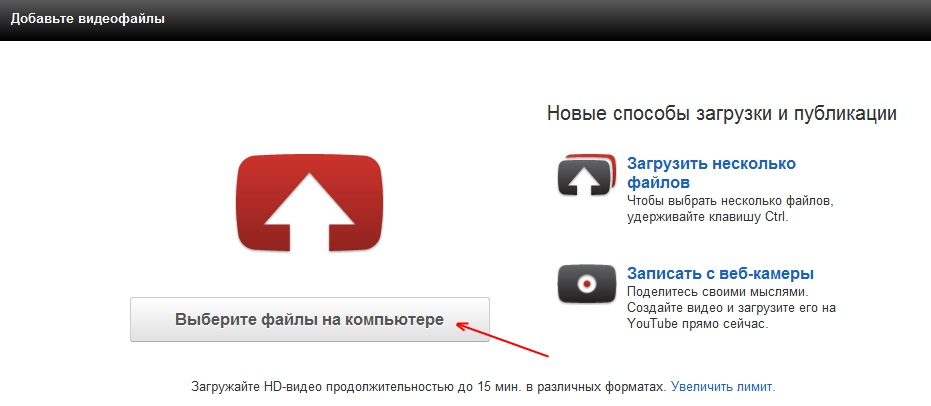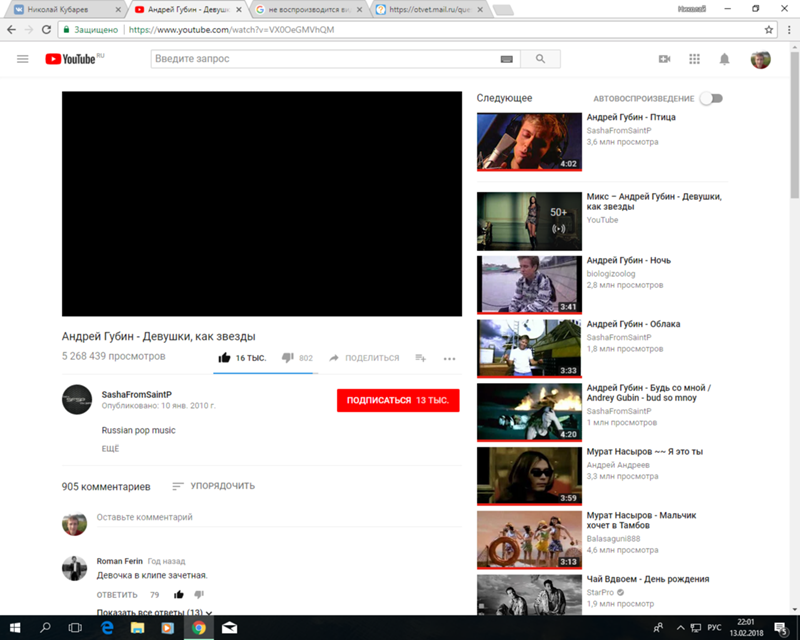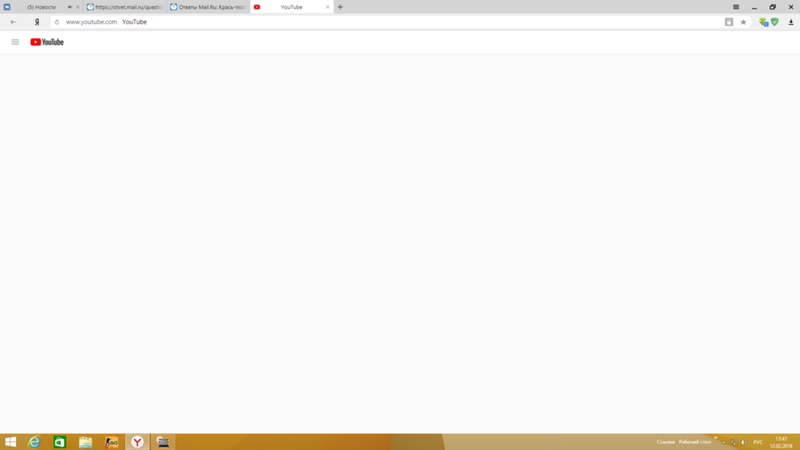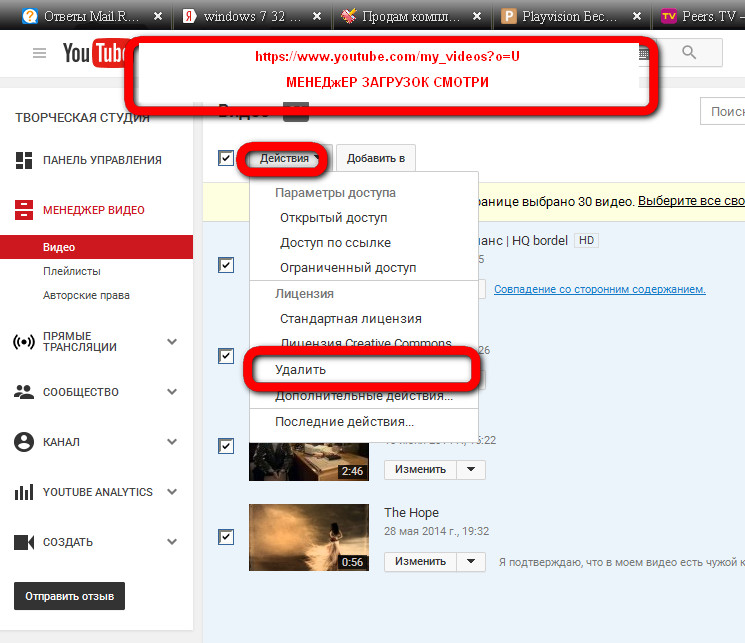Почему не работает Ютуб на Мейзу: причины и как исправить
Ютубом пользуются на всех устройствах — от компьютеров до планшетов и смартфонов. При этом для мобильных платформ создали отдельное приложение YouTube, которое для операционной системы Android поставляется по умолчанию. Но случается, что оно работает некорректно, а то и вовсе отказывается функционировать. К примеру, это может случиться на смартфонах от компании Meizu после обновления. Нужно разобраться, почему не работает ютуб на мейзу и как с этим справиться.
Причины почему видео не воспроизводится
«Симптомы» у этой проблемы бывают разные. Иногда приложение выводит сообщение об ошибке, например, «Произошла ошибка. Повторить», а в других случаях попросту вылетает или даже не пытается запуститься. Неполадка способна возникнуть даже при первом запуске совершенно нового устройства. При этом модель Мейзу не важна — подобное наблюдалось на м3, м5, м6 ноут и других.
Причин тому есть много:
- Нет подключения к сети. Банальнейшая ситуация — пользователь забывает включить Wi-Fi или мобильную сеть и пытается смотреть видеоролики. Но неполадок тут нет — достаточно подключиться к интернету и все заработает.
- На телефоне не установлены сервисы гугл. Такое происходит при покупке китайской версии смартфона. В самом Китае в этих сервисах нет необходимости — население успешно пользуется местными аналогами приложений. Для всего остального мира Мейзу выпускает глобальные версии телефонов, где все программное обеспечение от Google на месте. Но модели, выпущенные под Китай, также успешно попадают в руки наших соотечественников, откуда и возникают подобные неприятности.
- Сервисы Гугла блокируются на несертифицированных устройствах.
- Сбой в приложении Ютуба или гугл сервисах.
- Проблемы с аккаунтом
- Неполадки с операционной системой.
- Устаревшая прошивка на смартфоне.
Что делать, если не работает Ютуб на Мейзу
Если не работает youtube на meizu, то действуем по плану:
- Проверяем наличие интернет-соединения.
 При отсутствии — подключаемся к сети и проверяем работу приложения снова.
При отсутствии — подключаемся к сети и проверяем работу приложения снова. - Смотрим, установлены ли на телефон сервисы от гугла. Также проверяем, является ли устройство сертифицированным. Для этого достаточно зайти в Плей маркет, зайти в его Настройки и прокрутить экран до самого низа — строки «Сертификация в Play Защите».
- Пробуем перелогиниться в другую учетную запись Google.
- Если видео тормозит или виснет, смартфон греется — отключаем лишние работающие приложения. Надежнее всего просто перезагрузить гаджет.
- Ролик долго загружается? Проверяем скорость интернета, пробуем подключить к другой точке.
- Когда глючит само приложение, то это легко проверяется работой веб-версии Ютуба. Для этого просто заходим на сайт через мобильный браузер и пробуем просмотреть то же видео. Если все хорошо —то приступаем к очистке кэша и данных ютуба, после чего — к переустановке приложения.
- Пробуем обновить прошивку устройства. Новые версии приложений не всегда заточены под старые версии операционки.
- Если ничего не помогает, остается только пробовать сбросить настройки до заводских или переустановить прошивку.
Способы устранения ошибок
Если на телефоне изначально отсутствовали сервисы Гугла, придется их установить самостоятельно. Сделать это просто:
- Заходим в AppStore — стандартный установщик приложений от Мейзу.
- Нужно найти и скачать программу «Google Apps Installer».
- Запустить приложение и инициировать установку сервисов.
После успешной инсталляции ютуб обычно перестает некорректно работать. В приложении появится специальная галочка, подтверждающая корректное завершение установки.
Удаление и переустановка аккаунта google происходит также просто:
- Заходим в Настройки.
- Открываем «Аккаунт и синхронизация».
- Кликаем на нужной учетной записи.
- Открываем меню через три точки в правом верхнем углу.
- Нажимаем «Удалить аккаунт».
- Авторизуемся в другом аккаунта.

Несертифицированные устройства важно внести в белый список. Смартфон может попасть под эту категорию и при установке сторонней прошивки. Но этот вопрос можно решить самому, внеся свое устройства в список на сайте Мейзу.
Перепрошивка смартфона — крайний вариант. Но для устройств со старыми прошивками это единственный вариант, особенно если производитель не планирует обновление для этой модели. Инструкций для перепрошивки достаточно, главное найти проверенные файлы и точно следовать каждому пункту во избежание неприятностей.
Что делать, если YouTube не работает
YouTube — самая популярная видеоплатформа, но это не значит, что время от времени она не будет выходить из строя. Неважно, используете ли вы Windows, Android или iOS, он может выйти из строя в любое время. Есть моменты, когда это не ты, а YouTube, но как ты можешь быть уверен?
Иногда это легко исправить, а иногда требуется еще несколько шагов, чтобы найти решение. Решение будет зависеть от типа вашей проблемы, но, надеюсь, следующие методы помогут вам в просмотре ваших любимых видео.
Проверьте, не работает ли YouTube (все платформы)
Это может случаться не очень часто, но придет время, когда проблема будет у YouTube, а не у вас. Для тех случаев, когда вы не уверены, что это вы или YouTube, вы можете попробовать DownDetector. Это бесплатный сайт, который сообщит вам, есть ли какие-либо проблемы на видео платформе.
Как вы можете видеть в левом нижнем углу изображения, есть также кнопка, которая позволит вам сообщить о любых проблемах, с которыми вы столкнулись. Если по какой-либо причине вы хотите увидеть какие-либо прошлые проблемы, с которыми столкнулся YouTube, вы можете нажать на белую кнопку в правом нижнем углу.
Как исправить YouTube не работает на Android
Если у вас проблемы с YouTube на вашем Android-устройстве, вы можете попробовать несколько способов. Например, вы можете попробовать некоторые базовые исправления, такие как перезагрузка устройства, проверить подключение к Интернету, а также убедиться, что ваша ОС обновлена.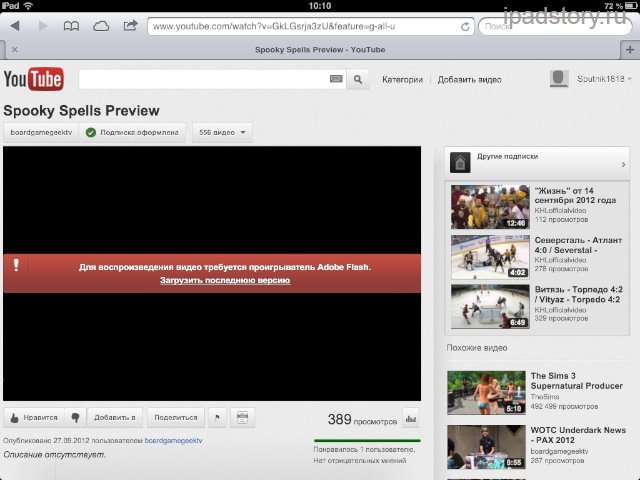
Вы можете сделать это, выбрав «Настройки»> «О телефоне», а затем выберите «Загрузить обновление» вручную. Ваше устройство должно начать поиск любого нового доступного обновления.
Очистка кеша YouTube также может помочь исправить YouTube. Чтобы очистить кэш приложения, выберите «Настройки»> «Приложения»> «Диспетчер приложений»> «Хранилище»> «YouTube»> «Очистить кэш». Кроме того, убедитесь, что все ваши приложения обновлены и что время правильное.
Чтобы проверить наличие обновлений, откройте Google Play и коснитесь значка гамбургера. Выберите мои приложения и игры, и приложение будет открываться при любых ожидающих обновлениях. Неправильное время и дата на вашем устройстве также могут быть причиной. Если время на вашем устройстве выключено, вы можете настроить его, выбрав «Настройки»> «Дата и время» <Выключить автоматические данные и время.
YouTube не работает на iOS
Очистка кеша для Youtube на iOS также может помочь, и пока вы на нем, вы также можете очистить кеш Safari. Вы можете сделать это, перейдя в Настройки> Safari> Очистить историю и веб-сайт.
Пока вы находитесь в настройках, вы также можете попробовать сбросить настройки сети. Чтобы попробовать это, зайдите в Настройки> Сброс> Сброс настроек сети.
Другие советы, которые вы можете попробовать, это отключить Bluetooth. Проведите пальцем вниз от верхней правой части вашего устройства iOS, и опция Bluetooth будет справа от WiFi.
Возможно, обновлено приложение YouTube, но не ваша ОС. Чтобы проверить, ожидается ли обновление, перейдите в «Настройки»> «Основные»> «Обновление программного обеспечения».
Иногда, чтобы решить проблему практически с любым приложением, достаточно просто перезагрузить устройство или освободить место на вашем iPad / iPhone. Эти исправления могут показаться слишком простыми и часто упускаются из виду, но иногда это все, что нужно.
YouTube не работает на Windows
Если вы работаете на компьютере с Windows, попробуйте обновить Chrome. Нажмите на три точки в правом верхнем углу и нажмите Справка. Появится новое меню, и когда оно появится, выберите «О Chrome». Если браузер обновлен, вы увидите сообщение, сообщающее вам об этом. Если нет, Chrome должен начать обновляться автоматически.
Нажмите на три точки в правом верхнем углу и нажмите Справка. Появится новое меню, и когда оно появится, выберите «О Chrome». Если браузер обновлен, вы увидите сообщение, сообщающее вам об этом. Если нет, Chrome должен начать обновляться автоматически.
Расширение также может быть виновником. Перейдите в chrome: // extensions / и попробуйте отключить одно расширение за раз и протестировать YouTube после выключения каждого расширения. Это может занять немного времени, так как вам нужно отключить один и вывести текст YouTube после каждого, но это того стоит, если это исправит YouTube.
Очистка кэша и файлов cookie также может помочь. Чтобы очистить их, перейдите в chrome: // settings / clearBrowserData. Нажмите на базовую вкладку и в раскрывающемся меню Time range выберите All time.
Заключение
Google всегда стремится поддерживать YouTube в рабочем состоянии, но когда он не работает, вы можете попробовать советы, упомянутые выше. Если я пропустил предложение, вы используете, поделитесь им с нами в комментариях.
Почему не работает Youtube на телевизоре Smart TV LG, Samsung, Sony и других
Большинство пользователей телевизоров Smart TV пользуются для просмотра видео только одним приложением – Youtube. Но иногда работа приложения нарушается. Возможно как полное пропадание «Ютуба» со списка приложений на телевизоре, так и другие проблемы. Ниже представлены возможные варианты решения ситуации, если не работает Youtube на телевизоре.
Чтобы починить работу сервиса на телеприемнике, не стоит использовать сразу все описанные способы. Сначала делаете одно из предложений действий, затем проверяете работу Youtube. Если не помогло, переходите к другому варианту.
Скриншоты, названия пунктов, расположение и дизайн меню может отличаться от вашего. Но общий принцип остается прежним.
Возможные проблемы с Youtube
- «Ютуб» пропал на телевизоре. Полностью исчез с меню устройства.
- Значок приложения есть, но Youtube не загружается до конца.

- Искажается изображение во время просмотра – появляются квадратики, например.
- Сервис запустился, но контент на загрузился. В рабочей области ничего нет.
- Возникает сетевая ошибка (на экране появляется соответствующая надпись), из-за которой работа видеохостинга приостанавливается полностью.
- Выкидывает с приложения во время просмотра или на этапе загрузки сервиса.
- Внутри приложение пишет, что прекратилась поддержка.
Это неполный список. У каждого пользователя перечень проблем может расширяться. Но есть универсальные способы починки «Ютуба», которые сможет применить каждый.
Что делать, если телевизор 2012 года выпуска и старше
В 2017 году компания Google объявила, что полностью переходит на новую версию приложения. Поэтому на всех телевизорах, выпущенных до 2012 года, приложение больше не будет доступно. Официальную новость можно прочесть по ссылке [ссылка].
Если вы попали под эту категорию, то при открытии Youtube увидите надпись на черном экране «Приложение больше не поддерживается» или что-то подобное. В таком случае восстановить просмотр не получится. Телевизор настолько стар, что приложение установить на него невозможно.
Придется прибегнуть к другим вариантам:
- Перейти на сайт Youtube во встроенном на телевизоре браузере. Просмотр не будет отличаться от использования сервиса на компьютере.
- Приобрести новый современный телевизор «Смарт ТВ», желательно последних годов выпуска. Тогда «Ютуб» не просто будет нормально работать без сбоев, а входить в список интегрированных приложений. Но такой способ не самый дешевый. Если качество изображения текущего экрана телевизора полностью устраивает, то можно попробовать следующий вариант.
- Подключение внешней Smart-приставки на операционной системе Android TV. Проще говоря, к обычному телевизору, или устаревшей модели Smart TV, подключается дополнительный модуль в виде приставки.

- Можно транслировать Youtube с телефона на телевизор. Доступно два варианта на выбор пользователя и в зависимости от возможностей техники. Проще всего передать картинку с мобильного приложения «Ютуб» на большой экран телевизора через Wi-Fi связь. Но тогда нужно, чтобы телефон и телевизор поддерживали функцию дублирования экрана, и работали со стандартом прямой передачи данных Miracast. Практически все современные устройства способны на беспроводную трансляцию. Смотрите краткую инструкцию в скриншотах.Даже на старом аппарате без Smart TV можно вывести изображения с мобильного гаджета. Только придется использовать кабельное подключение. Для повтора экрана, то есть дублирования в реальном времени, подойдет HDMI кабель. USB-шнур сгодится только для доступа к файлам, которые хранятся в памяти девайса.
- Аналогично предыдущему пункту можно и запустить трансляцию.
- Установить ForkPlayer. Это мультимедийный браузер, который значительно расширяет функциональность телевизора.
- Для обладателей телевизоров, работающих на OS Android TV, можно установить неофициальное приложение для просмотра контента с Youtube. На выбор зрителя доступны две версии: старая – Smart Youtube TV, новая – SmartTube Next. Установка возможна как на Smart TV, так и на Android-приставки.
Универсальные решения
Если внезапно перестал работать Youtube на Smart TV телевизоре, не нужно сразу делать экстренные меры по переустановке приложения или сбросу устройства до исходных параметров. Можно попробовать выполнить простые универсальные действия.
- Обновите программное обеспечение телевизора. Каждое Smart TV устройство работает на базе определенной операционной системы. Система периодически обновляется, выпускаются новые версии от разработчиков.
 Значит, могут возникать сбои в работе. Это влияет на работу телевизора в целом и отдельных функций. Поэтому, если Youtube не включается или не показывает после загрузки, попробуйте обновиться до новейшей версии ПО. Откройте раздел настроек ТВ-приемника и отыщите пункт, который отвечает за обновления. Выполните поиск обновлений с последующей загрузкой и установкой. Затем выключите телевизор, подождите несколько минут, включите и проверьте работу приложения. На телевизорах LG Smart TV обновления проверяются через пункт настроек «Общие»-«Сведения о телевизоре». На Samsung Smart TV новых серий выпуска обновления выполняются в меню «Поддержка»-«Обновление ПО».
Значит, могут возникать сбои в работе. Это влияет на работу телевизора в целом и отдельных функций. Поэтому, если Youtube не включается или не показывает после загрузки, попробуйте обновиться до новейшей версии ПО. Откройте раздел настроек ТВ-приемника и отыщите пункт, который отвечает за обновления. Выполните поиск обновлений с последующей загрузкой и установкой. Затем выключите телевизор, подождите несколько минут, включите и проверьте работу приложения. На телевизорах LG Smart TV обновления проверяются через пункт настроек «Общие»-«Сведения о телевизоре». На Samsung Smart TV новых серий выпуска обновления выполняются в меню «Поддержка»-«Обновление ПО». - Полностью выключите устройство. Отключить нужно не только пультом, но и вынуть сетевой кабель с розетки. Подождите от 20 минут, включите ТВ и проверьте работоспособность Youtube. Перед выключением иногда советуют зажать на несколько секунд кнопку «EXIT» на пульте. За время, которое телевизор будет находиться выключенным от электричества, произойдет полное очищение внутренней памяти. Это действие помогает не только восстановить «Ютуб», но и решить многие проблемы, возникающие на «Смарт ТВ» технике. Актуально для всех производителей телетехники.
- Если на экране после открытия приложения пишет «Нет подключения к сети», то причина кроется в нерабочем интернете.Даже если кабель или Wi-Fi сеть подключены, это не означает, что интернет работает. Убедиться в этом можно через браузер. Откройте встроенный веб-браузер на телевизоре и перейдите на любой сайт. Если пишет, что нет соединения, значит, проблема с интернетом. Тогда попробуйте перезагрузить роутер, вынуть LAN-кабель и заново вставить.
- Убедитесь, что в общих настройках выставлены правильные параметры даты, времени, часового пояса.
Если рекомендации не дали положительного результата, выполните инструкции ниже.
Каждый раздел материала описывает процесс восстановления работы Youtube на отдельной марке телевизора.
Что делать, если не работает приложение Youtube на LG Smart TV
Решение ошибок подключения к сети
- На пульте нажмите кнопку «Settings».
- Откройте «Все настройки».
- Перейдите в раздел «Сеть» или «Подключение» (зависит от телевизора).
- Выберите пункт «Wi-Fi».
- Далее зайдите в «Расширенные/дополнительные настройки».
- Нажмите на «Изменить».
- Напротив пункта «Автоматически» уберите галочку.
- В последней строке «DNS» введите адрес от сервисов Google – «8.8.8.8» и нажмите «Подключение».
- Перейдите в общий пункт настроек сети и посмотрите на статус подключение. Должно быть написано «Подключено к интернету».
После проверьте работу видеохостинга.
Youtube пропал
На LG Smart TV приложение установлено сразу с «коробки», но не является вшитым в webOS. Это дает возможность удалить приложение и заново сделать инсталляцию с официального магазина LG. Но также это становится причиной пропадания приложения после установки очередного обновления системы. В таком случае нужно снова скачать Youtube на телевизор.
На телевизорах LG с системой NetCast программа пропала окончательно, восстановить нельзя.
Как вернуть Youtube на новых версиях webOS:
- На пульте жмете кнопку «HOME» (иконка домика).
- В списке приложений найдите и откройте «LG Content Store».
- Практически всегда «Ютуб» находится на стартовой странице после запуска приложения ввиду своей популярности.
- Если карточка «Ютуба» отсутствует, воспользуйтесь поиском по магазину через иконку в правом верхнем углу экрана.
- Перейдите в карточку приложения и нажмите на «Установить».
- Дождитесь окончания загрузки и установки. После инсталляции кнопка сменит статус на «Запуск».
- При клике на кнопку откроется Youtube, можно проверить работоспособность показа.
 Значок утилиты появится в конце списка главного меню.
Значок утилиты появится в конце списка главного меню.
Инструкция для предыдущих версий webOS:
- Откройте меню через кнопку «Home» на ПДУ.
- Запустите магазин LG Store.
- Аналогично с новыми выпусками, webOS Youtube может находиться на стартовой странице. Перейдите на страницу утилиты и кликните по «Установить», затем «Запуск». Значок «Ютуба» также появится в Smart-меню.
- Если значка на главной странице нет, то попробуйте обнаружить приложение через раздел «PREMIUM» или используйте функцию поиска.
Yotube не загружается, виснет, не воспроизводит видео
Одним из способов восстановления является полная переустановка.
- Отключите технику от питания, выньте шнур с розетки.
- Подождите от 15 минут для сброса памяти.
- Удалите приложение. Откройте меню Smart TV, наведитесь на Youtube и зажмите кнопку «ОК» на пульте. На более ранных webOS нужно два раза нажать встрелку вверх на пульте. Наж значком появится крестик. Нажмите на крестик и подтвердите удаление.
- Снова полностью обесточьте телевизор и подержите в таком состоянии 10 и более минут.
- Включаете технику и выполняете установку через магазин (описано в предыдущем разделе).
Отсутствие результата от переустановки говорит о возможном сбое в операционной системе. Нарушения, сбои, конфликты в работе могут возникать как по неизвестным для нас причинам, так и по вине новых обновлений.
Например, разработчик выпустил новую версию прошивки. Включенное автоматическое обновление установило прошивку и «Ютуб» больше не работает.
Разработчики о проблемах узнают быстро и стараются скорее выпустить очередное обновление. Если проблема действительно в обновлении, то можно подождать пока не станет доступна новая версия прошивки. После установки ситуация исправится.
Когда проблема заключается в «незапланированном» сбое, то поможет только сброс до заводских настроек.
Через настройки в пункте «Общие» найдите соответствующий пункт и выполите сброс.
Для подтверждения сброса потребуется ввести PIN-код. По умолчанию, если не менялся лично, код один из следующих «0000», «1111», «1234».
Сброс обнулит все настройки телевизора. Поэтому придется заново настраивать цифровые каналы, параметры изображения, звука, добавлять приложения.
Перестал работать Youtube на Samsung Smart TV
Способы идентичны телеприемникам марки LG.
Smart TV от техники Samsung новых серий имеют «зашитое» приложение. Поэтому способ с переустановкой не сработает. Удалить Youtube нельзя, да и в поиске по официальному магазину «Samsung Apps» приложение не находит.
Кстати, перед заводским сбросом можно попробовать провести самообслуживание устройсвати и сброс «Smart Hub».
В процессе обслуживание телевизор сам закроет неиспользуемые приложения, очистить память, оптимизирует работу телевизора.
Сброс «Smurt Hub» доступен в меню «Самодиагностика».
Не работает приложение на Sony Smart TV
Многие современные телевизионные устройства, как и Sony, работают на Android. Но на телевизорах Sony проблем с «Ютубом» меньше, чем на других телевизорах с этой же программой. Причина заключается в том, что компания Sony выпускает технику с лицензионной системой Android TV. А некоторые другие марки используют бесплатную версию системы Android AOSP с открытым исходным кодом. Это позволяет производителям снизить стоимость техники для потребителя. Но компания Google, которой принадлежит и система и Youtube, не заинтересована в поддержке приложений для бесплатных платформ. Поэтому любые приложения могут со временем переставать нормально работать.
- Попробуйте способ с отключением от электричества на 15 минут.
- Сбросьте Cookies. Через меню запустите интернет-браузер.
 Затем нажмите клавишу «Options» на пульте. Выберите пункт «Удалить все cookies».Если вы активно пользовались браузером, заполняли пароли, то удаление «куков» приведет к сбросу полей. Придется по новой вводить пароли и другие данные.
Затем нажмите клавишу «Options» на пульте. Выберите пункт «Удалить все cookies».Если вы активно пользовались браузером, заполняли пароли, то удаление «куков» приведет к сбросу полей. Придется по новой вводить пароли и другие данные. - Обновите интернет-содержимое. Действия позволяет загрузить/обновить данные с сервера Sony. Пролистайте меню вниз до раздела «Установки». Выберите подраздел «Сеть» и нажмите «Обновить Интернет-содерж».Способ также решает некоторые проблемы с работой приложений на старых телевизорах Sony Bravia без Android.
- Обновите программное обеспечение через меню «Установки».
- В крайнем случае выполняется сброс через раздел «Системные настройки»-«Общие настройки»-«Заводские настройки».
Телевизоры Philips, Xiaomi и другие на Android TV
В предыдущем разделе материала писалось, что некоторые бренды для создания своих систем используют систему Android AOSP. Например, производители Ergo, Kivi, Skyworth, Akai, TCL, Xiaomi, Hisense, Mystery, Gazer, Yasin. Это становится причиной множества неприятностей с приложением «Ютуб». Но есть ряд ситуаций, которые можно попытаться поправить самостоятельно.
- Если Youtube с телевизора Philips или другого на «Андроид ТВ» пропал, сделайте установку по простому алгоритму. В меню найдите магазин Google Play Store (Play Маркет).Если в главном окне магазина приложение не отображается, то введите «Youtube» в поиск.
- Далее нажмите на приложение, а затем на кнопку «Установить».Дождитесь завершения инсталляции. Можете запустить и убедиться в исправности «Ютуба».
- Аналогичными действиями (в магазине на вкладке «Мои приложения») можно удалить программу, а затем снова установить. Часто полное удаление невыполнимо, так как приложение встроено в систему.
Выполнить различные действия с «программой» можно, если зажать кнопку подтверждения на пульте. Появится контекстное меню с перечнем доступных действий.
Для каждого приложения список операций будет отличаться. Как видите, пункта «Удалить» нет. Значит, вариант переустановки невозможен.
Как видите, пункта «Удалить» нет. Значит, вариант переустановки невозможен.От торможений, зависаний, внезапных закрытий может помочь очистка данных приложения.
В зависимости от версии Android TV доступ к нужным функциям может осуществляться по-разному.
На новых версиях «Андроид ТВ» нужно открыть рабочий стол телевизора кнопкой «Home». Затем сверху и справа экрана нажать на иконку шестеренки.
Справа всплывет меню. Нужно перейти в «Приложения».
Выбираете Youtube.
Выполняете удаление данных и очистку кэша.
Дополнительно можете в конце попробовать удалить обновления. Возможно, что текущая версия Youtube плохо совместима с версией «Android», поэтому и не работает. Часто это становится причиной надписи «Действие запрещено».
На старых модификациях Android нужно в меню пролистать до «Установки» и выбрать «Управление приложениями». Далее в разделе «Системные приложения» выбрать сервис видеопросмотра. Внутри кликаете на соответствующие пункты.
Кардинальный способ заключается в сбросе. Делается через настройки устройства внутри пункта «Хранилище и сброс» или «Настройки устройства».
Иногда опция располагается сразу в общем меню.
Проблемы со Smart-приставками
Smart TV Box работают на том же «Андроиде». Поэтому принцип работы такой же, как и на Android-телевизорах (предыдущий пункт статьи).
Единственная разница в названиях и расположении необходимых пунктов.
Доступ в настройки осуществляются через большую кнопку «Settings» или «Настройка».Если Youtube открылся, но ничего не показывает
Распространенная ситуация, когда проблемы возникают внутри приложения. Открытие программы выполнилось, но миниатюры не подгружаются.
Или при попытке воспроизвести контент виден вечный индикатор загрузки. Решить эту и другие подобные внутренние проблемы можно через чистку данных и сброс приложения.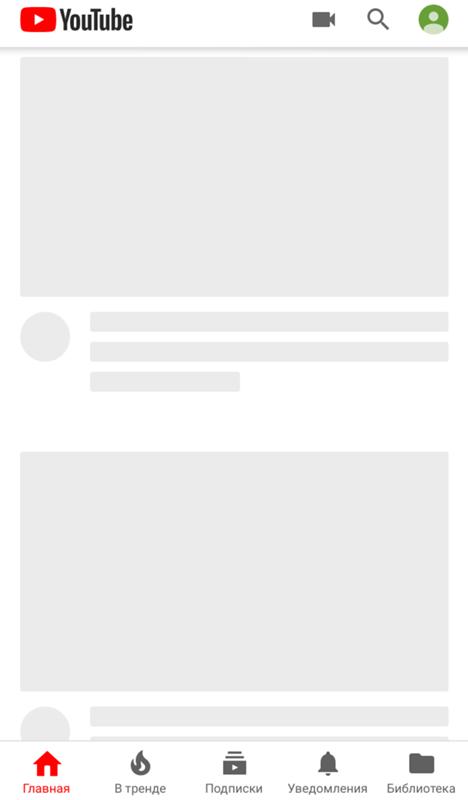
- В запущенном «Ютубе» на начальном экране снизу слева нажмите на шестеренку.
- Откроется панель настроек. Пройдитесь по каждому из трех пунктов: «Очистить историю просмотра», «Очистить историю поиска» и «Сброс настроек».
Если ранее был выполнен вход в аккаунт, то сброс собьет авторизацию. Придется войти заново.
не открывается YouTube на android
Сбрасываем до заводских настроек
Если до сих пор система пишет, что в приложении произошла ошибка, сброса настроек не избежать! К сожалению, этот способ затронет не только одну программу, но и все данные, хранящиеся на вашем смартфоне. Рекомендуем перед сбросом сохранить всю важную информацию, скопировать фотографии, видео, скопировать контакты, если они у вас ранее были сохранены в памяти телефона.
Нужно понимать, что сброс удалит все, как будто бы вы только что приобрели смартфон в магазине.
- Для возврата к заводским настройкам необходимо зайти в «Настройки» и найти там раздел «Восстановление и сброс».
- Кликните по этому пункту и нажмите вкладку «Сброс настроек». Появится встроенный мастер, который поможет удалить все данные.
- После перезагрузки аппарата необходимо будет заново авторизоваться в своей учетной записи и загрузить все приложения на телефон.
После такой процедуры настоятельно рекомендуем время от времени создавать резервные копии, чтобы в случае подобных ситуаций быстро восстановить информацию на смартфоне.
Почему это происходит
Наиболее частой причиной возникновения проблемы с неработающим YouTube на Android являются обновления. Если ЮТуб перестал работать после того, как произошло обновление, значит, причина точно в этом. В таком случае чаще всего не появляется никакая ошибка, а приложение просто вылетает.
Хотя возможен и вариант с какой-то ошибкой, но такое имеет место крайне редко. Дело в том, что обновление может быть сделано неправильно, из-за чего возникают проблемы с совместимостью.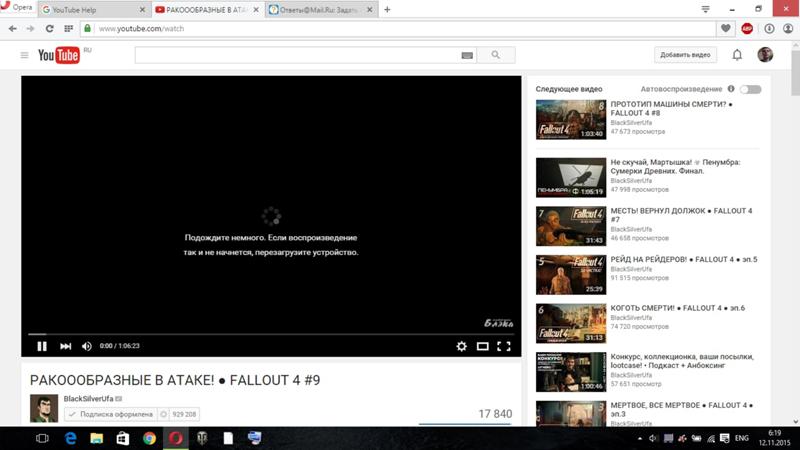 А если операционная система не знает, как работать с новой информацией, она, соответственно, ничего и не запустит.
А если операционная система не знает, как работать с новой информацией, она, соответственно, ничего и не запустит.
Вторая причина данной проблемы может скрываться в кэше. Это временные данные, которые засоряют систему, если их не удалять. В любой операционной системе есть какой-то кэш и если с ним ничего не делать, он точно забьет систему мусором.
В нашем случае этого самого кэша может быть слишком много, и система просто не успеет его обработать или же будет обрабатывать его очень долго, вплоть до того, что вообще вылетит из-за того, что на загрузку есть какое-то ограничение времени. Также может быть, что система «осознает» свою неспособность обработать весь кэш и просто не запустит приложение YouTube на телефоне или на планшете.
Наконец, третья причина заключается в том, что какая-то другая информация, которая относится к данному приложению, слишком сильно ее загружает или просто плохо влияет на нее. Так в этой информации могут крыться вирусы или что-то другое, что система вообще не сможет обработать, поэтому, опять же, просто выключится или же появится какая-то ошибка.
Бывает такое, что ЮТуюб перестал работать сразу после загрузки или просмотра какого-то ролика. Значит, причина точно в нем и именно его нужно попросту удалить. Впрочем, удаление и всех остальных данных тоже не помешает, ведь точно сказать, что причина в том или ином файле, невозможно.
Итак, теперь мы знаем, почему может не работать приложение YouTube на Android. Теперь разберем то, как эта проблема решается.
Решение проблемы
На самом деле, есть всего лишь два способа решения данной проблемы. Первый из них заключается в удалении обновлений, кэша и других данных, относящихся к данному приложению.
Делается это следующим образом:
- Сначала необходимо открыть настройки и найти там пункт под названием «Приложения».
- Теперь следует перейти в «Диспетчер приложений».
- В списке приложений необходимо найти Youtube и нажать на него.

- Пользователь увидит страницу данного приложения. Собственно, там и есть все необходимые кнопки для того, чтобы выполнить нужные нам действия. Сначала нужно нажать на надпись «Память», выделенную на рисунке №4 зеленым цветом. В открывшемся меню нажатием соответствующих кнопок, показанных на рисунке №5, пользователь удалит кэш и другие данные, которые могут не давать система нормально работать. А если нажать на опции (данный пункт на рисунке №4 выделен красным цветом), появится меню, состоящее из всего лишь одного пункта – «Удалить обновления». Нажав на него, последние обновления будут удалены и приложение возвратится в то состояние, в котором оно было до обновления.
Важно: Все действия в рамках вышеописанной инструкции были выполнены на устройстве с операционной системой Android 6.0.1. В более ранних версиях, скорее всего, не будет диспетчера задач. То есть при открытии пункта «Приложения» будет сразу же отображаться список всех доступных приложений. В остальном процесс тот же самый.
Если все вышеописанное не помогает, можно еще попробовать переустановить приложение. Для этого его необходимо удалить, затем заново скачать в PlayMarket и установить. Лучше всего делать это через WiFi, так как приложение весит немало. Чтобы удалить YouTube, лучше всего будет воспользоваться программой Clean Master.
Ниже можно видеть инструкцию по удалению кэша, других данных и обновление на более старой версии Android.
Причины
Узнать, почему не работает Ютуб для просмотра роликов на планшете или телефоне, можно, проанализировав поведение системы и возможные причины:
- Обновления – один из самых частых недугов. Если утилита перестает корректно работать после скачивания изменений в программном коде ПО, то высока вероятность, что причина кроется именно в них. Иногда при запуске Ютуба выбивает ошибку. Вся суть в том, что разработчики тоже допускают неточности.
 Они могут неправильно проработать совместимость, из-за чего устройство не может взаимодействовать с утилитой. Система не понимает, как правильно воспроизводить информацию и выдает сбой.
Они могут неправильно проработать совместимость, из-за чего устройство не может взаимодействовать с утилитой. Система не понимает, как правильно воспроизводить информацию и выдает сбой. - КЭШ – это база временных файлов, которые иногда просто засоряют ОС (они должны своевременно удаляться). Он может стать причиной ошибки при запуске Ютуб. Любая ОС взаимодействует с КЭШем, но если его объем становится слишком большим, то ненужные файлы просто мешают работе. Утилита не способна за раз обработать большие объемы информации (часть из нее не нужна) и выдает ошибку. Также у Ютуб может уходить много сил на считывание информации, тогда как на запуск отводится точное время (по его окончанию, программа закрывается).
- Загрузка оперативной памяти – другое приложение не дает системе стабильно функционировать, забирая себе все ресурсы. Часто в такой ситуации речь идет о вирусах или другом вредоносном ПО.
Способы решения проблемы
В такой ситуации, главное, не паниковать, бегая с вопросами что делать. Проблема с неработающим YouTube не критична и легко решается в несколько действий, после чего можно спокойно продолжить просмотр роликов на планшете или телефоне.
При обнаружении проблемы попробуйте отчистить кэш и удалить мешающие файлы, грузящие сервисы гугл плей.
Процесс:
- Перейдите в меню настроек системы и найдите строку «Приложения».
- Откройте полный список всех программы, тапнув по надписи «Все» вверху дисплея.
- Среди утилит найдите YouTube.
- Нажмите на него.
- Откроется подробное меню работы с данными о программе.
- Пролистните дальше и найдите надпись «Очистить кэш» (процедура происходит мгновенно, но на слабых устройствах может затянуться, особенно если в программе скопилось большое количество информации).
- Пролистните наверх и тапните по строке «Стереть данные».
- Попытайтесь зайти в Ютуб, если не получилось – перезагрузите телефон. Если нет – дело не в кэше.
Если отчистка данных не помогла нужно полностью удалить приложение и все последние обновления. Процесс:
Процесс:
- Зайдите в «Приложения» в разделе настроек.
- Найдите Ютуб.
- Нажмите удалить.
- Перезагрузите телефон и скачайте сервис заново.
В такой ситуации удаляются все версии программы, которые за время пользования были обновлены.
Этот способ удалит все данные и программы, уже загруженные в смартфон. Рекомендуется предварительно создать бэкап системы и скопировать на отдельный носитель все фотографии и важные файлы.
Способ №1:
- Перейдите в раздел настроек и откройте «Восстановление и сброс».
- Найдите вкладку «Сброс настроек». После открытия откроется встроенные сервис по удалению информации.
- После устройство перезагрузится, а вам понадобится заново войти в аккаунт Google и скачать программу на аппарат (можно воспользоваться бэкапом).
Способ №2 — android recovery:
- Выключите аппарат и нажмите одновременно клавиши «Дом – Питание – Громкость вверх» или просто «Питание – Громкость» (если нет «Home»).
- После активации экрана отпустите «Питание», но другие удерживайте еще 10-20 секунд.
- С помощью кнопок громкости выберите «Wipe data/factory reset», питание – выбрать.
- Следуйте дальнейшим инструкциям.
С операционной системой Andoird нужно вести себя аккуратно.
Пишет в приложении произошла ошибка, и окно не закрывается
Еще одна возможная проблема — это появление ошибки, в результате которой пользователь не может сделать ровным счетом ничего! То есть, вы не можете зайти в настройки или в любое другое приложение, не можете нажать клавишу «Назад» , выйти в меню.
Сначала попробуйте перезагрузить смартфон. Если все работает корректно, то зайдите еще раз в программу, в которой возникает ошибка и попытайтесь ее возобновить. Появляется? Тогда еще раз перезапустите смартфон и проделайте все те действия, которые мы описали выше.
Если же смартфон нельзя выключить или перезагрузить, придется делать recovery.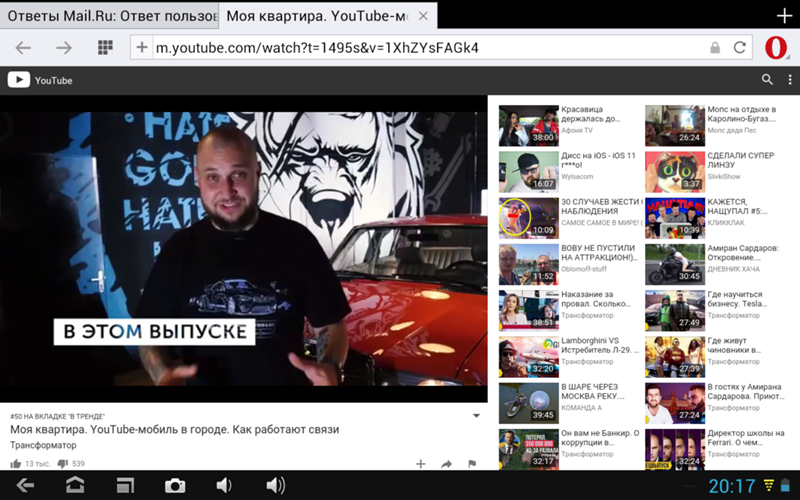 Это читайте в нашей отдельной статье, чтобы ненароком не «убить» свой телефон.
Это читайте в нашей отдельной статье, чтобы ненароком не «убить» свой телефон.
В очень редких случаях всех тех операций, которые мы описали, проделывать не придется. Вы можете сначала проверить, установлена ли последняя версия программы, в которой возникает данная проблема. Просто зайдите в сервис Google Play и посмотрите, есть ли обновления. Если да, то обновляйте.
Еще одна возможная причина — версия вашего Android. Быть может, для него вышел какой-то патч, который исправляет большинство проблем и уязвимостей. В таком случае обязательно обновитесь до последней версии и обновите смартфон.
Несмотря на точность и надежность операционной системы Android, работа смартфонов и планшетов также может давать сбои. Одна из наиболее распространенных проблем – не работает приложение Ютуб на Андроиде. Какой может быть причина неожиданных сбоев в работе сервиса , и можно ли устранить данную проблему самостоятельно? Давайте рассмотрим наиболее частые ситуации нарушений работы сервиса и возможные способы их решения.
Если же вы ищете способ скачать видео с Ютуб – прочитайте статью про , попробуйте приложение или же .
Почему не работает Ютуб?
Итак, если у вас тормозит Ютуб на Андроиде, а то и вовсе не включается приложение, дело может быть в обновлениях. Если видеосервис перестал работать сразу после того, как приложение обновилось, тогда причина в неправильном обновлении и проблемах с совместимостью. Часто причина того, почему не работает ютуб, еще более проста – нет подключения к Интернету, поэтому обязательно проверьте счет мобильных данных.
Другой, не менее важной, причиной того, что YouTube вылетает время от времени, является перегруженный кэш. Если вовремя не проводить очистку системы от временных файлов, они могут загрузить устройство настолько, что на воспроизведение видео не останется свободных ресурсов. В таком случае Ютуб часто глючит или не запускается вообще.
Очистить кэш и удалить ненужные файлы можно и в настройках вашего девайса. Для этого откройте пункт меню «Диспетчер приложений», а в открывшемся списке выберите нужную программу. Сначала откройте вкладку «Память», где выберите действия «Очистить кэш» или «Очистить данные». В последнем случае будут удалены обновления до предыдущей версии.
Для этого откройте пункт меню «Диспетчер приложений», а в открывшемся списке выберите нужную программу. Сначала откройте вкладку «Память», где выберите действия «Очистить кэш» или «Очистить данные». В последнем случае будут удалены обновления до предыдущей версии.
Если дело не в обновлениях или загруженности кэша, YouTube может не работать из-за других приложений, которые влияют на стабильную работу системы. Данные других программ могут содержать вирусы и другие вредоносные файлы, которые система не в состоянии обработать. В таком случае рекомендуем поставить антивирус – например, или Доктор Веб.
Случается и такое, что программа перестает работать при просмотре или загрузке определенного ролика на YouTube. В этом случае видео необходимо удалить или поискать другое с тем же названием. Видео, что вы смотрели, может быть просто повреждено. Не помешает удаление и остальных файлов или возвращение к заводским настройкам, поскольку часто сложно определить, что именно стало причиной ошибки.
Что можно сделать?
В первую очередь, причина проблем с YouTube на Android может быть простой – отсутствие Интернет-соединения. Проверьте подключение к Сети и запустите сервис еще раз. При возможности, перезагрузите домашний роутер. Если приложение все равно лагает или не включается вообще, стоит применить следующие действия:
- Перезагрузите гаджет. Вполне возможно, что оперативная память девайса сильно перегружена. Вне зависимости от причины данного явления, перезагрузка поможет ее решить, ведь ролики с видеосервиса изначально погружаются в оперативную память устройства.
- Очистите кэш и удалите cookie-файлы. В кэше отображается история Интернет-активности пользователя, а при длительном веб-серфинге он может быть перегружен. Это приводит к частым сбоям системы и нарушениям работы браузера (тот же довольно требовательный). Файлы cookie содержат данные, облегчающие авторизацию, статистику и другие процессы. Обратите внимание, что после удаления cookies вам нужно заново регистрироваться на всех сайтах.
 Чтоб это сделать, необходимо найти в браузере вкладку «конфиденциальность», а в ней – подпункты «Очистить кэш» и «очистить файлы cookie».
Чтоб это сделать, необходимо найти в браузере вкладку «конфиденциальность», а в ней – подпункты «Очистить кэш» и «очистить файлы cookie». - Не работает YouTube на Андроид, а вышеуказанные действия не помогают? Можно воспользоваться другим браузером, к примеру, скачать Google Chrome или , если ранее пользовались Opera. Если вы пользуетесь официальным приложением YouTube, удалите его и скачайте заново через Google Play или бесплатно с нашего сайта.
- Во многих случаях помогает воспользоваться другим типом соединения. Мобильная связь даже 3G имеет невысокую скорость, поэтому во многих случаях видео может не воспроизводиться или зависать. Лучший вариант для просмотра видеороликов на планшете онлайн – использование Wi-Fi.
- Нередко устаревшее программное обеспечение и отсутствие необходимых плагинов становится главной причиной того, почему не показывает или останавливается видео с Ютуб. Обновите программу до последней версии – все должно заработать.
- Зависает Ютуб на смартфоне? Загрузите другую программу для просмотра видео, которые доступны на нашем сайте бесплатно. Обратите внимание на версию приложения – оно должно быть совместимым с вашим девайсом.
Как видите, даже такая неприятность, как ошибка воспроизведения видео, вполне решаема самостоятельно с помощью несложных действий. Если же ничего из советов не помогло, и кроме нарушений работы видеосервиса ваш смартфон или планшет выдает много других ошибок, лучше всего ничего не предпринимать самому и обратиться в сервисный центр для перепрошивки устройства, поскольку проблема может быть с самой операционной системой или неправильными ее настройками.
Сталкивались с такой неприятностью, как проблемы с YouTube? Поделитесь, пожалуйста, опытом решения в комментариях.
Не работает Ютуб на Андроиде? У ряда пользователей возникают проблемы с этим сервисом на телефоне. Давайте изучим вероятные причины их появления и предложим способы для устранения.
Ютуб – самый популярный хостинг видео в нашей стране и вообще в мире.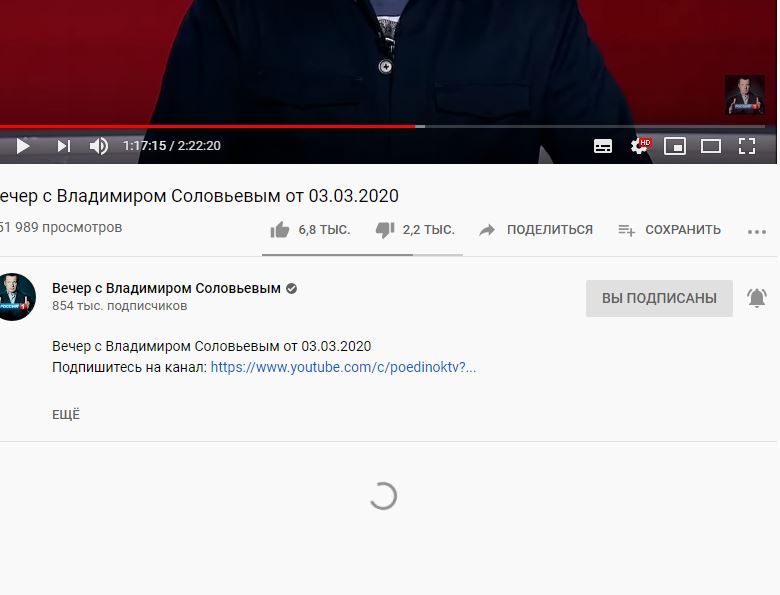 Сервис практически уничтожил конкурентов на этапе своего развития. Сейчас же в интернете появляются аналоги, но им крайне сложно бороться со столь крупной площадкой.
Сервис практически уничтожил конкурентов на этапе своего развития. Сейчас же в интернете появляются аналоги, но им крайне сложно бороться со столь крупной площадкой.
В чем причины популярности сервиса?
- Он доступен для всех пользователей.
- На площадку пришло много талантливых людей, которые стали популярными блогерами.
- В России уже сформирован пул топовых каналов, которые постоянно генерируют контент.
- Каждый день появляются тысячи новых роликов.
- Пользователь может подписаться на интересные каналы и постоянно получать контент от них. Правильно сформированный лист подписки позволяет заменить телевизор.
- Выпущено мобильное приложение. Оно позволяет просматривать ролики на смартфоне и облегчает взаимодействие с сервисом.
- В Ютуб вещают многие популярные блогеры, которых даже в теории невозможно увидеть на ТВ-канале.
Приложение Ютуб пользуется определенной популярностью. Оно существенно облегчает просмотр роликов на сервисе. Прогнозируется, что количество мобильных пользователей будет расти в ближайшие годы.
Но что делать, если мобильный клиент перестал работать или тормозит? Для начала необходимо выявить причину возникновения проблем. Перечислим самые распространенные ситуации:
- Плохо работает мобильный интернет и wifi.
- Перегружена оперативная память.
- Смартфон заражен вирусами.
- При разработке новой версии приложения специалисты допустили ошибку в коде. Всего один неправильно поставленный знак может привести к серьезным последствиям.
- Забит кэш программы.
- Ошибка в сервисах Google.
- У вас установлена старая версия приложения, которая больше не поддерживается.
Проблемы
Иногда причиной становится забитая оперативная память. Особенно эта проблема актуальна для старых и бюджетных устройств с небольшим количеством ОЗУ на борту.
Даже если вы купили флагман 2-3 года назад, то с ним могли возникнуть проблемы.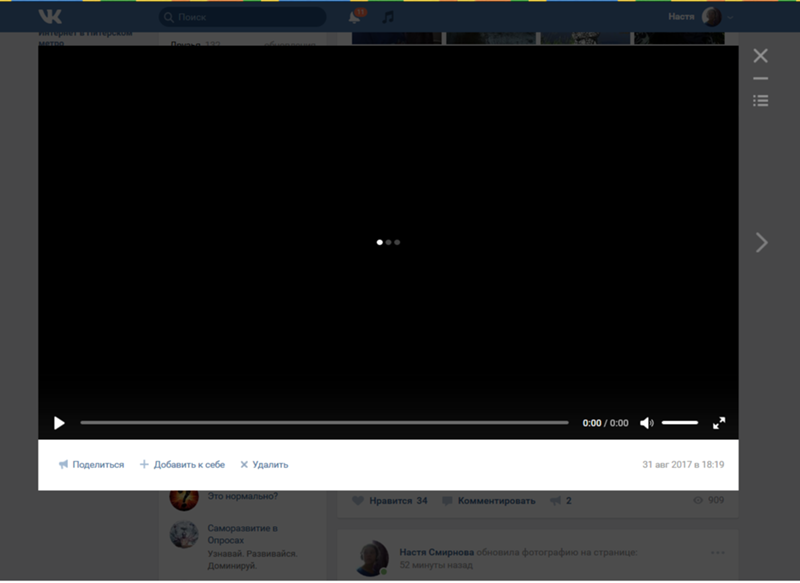 Технологии не стоят на месте, приложения становятся все более прожорливыми. С каждым обновлением программы нуждаются все в большем объеме ОЗУ для полноценной работы.
Технологии не стоят на месте, приложения становятся все более прожорливыми. С каждым обновлением программы нуждаются все в большем объеме ОЗУ для полноценной работы.
Что тут можно сделать? Попытайтесь выгрузить из оперативной памяти все ненужные программы. Для этого зайдите в настройки в раздел с приложениями. Изучите список запущенного ПО и принудительно остановите его. В некоторых случаях подобные манипуляции помогают избавиться от «тормозов» в Ютуб.
Но надо понимать, что это своеобразные «костыли». Так как прожорливость программ повышается, вскоре подобный способ перестанет работать на вашем девайсе. Выход только один – купить новый аппарат.
На момент написания статьи, актуальный объем ОЗУ – 4 ГБ. Это минимальный параметр для максимально комфортного использования смартфона. Если есть возможность, то лучше брать девайс с 6 ГБ ОЗУ, чтобы у вас был запас на ближайшие годы.
Причиной загрузки ОЗУ могли стать вирусы. Вредоносные программы обычно распространяются с пиратским софтом. Так как Андроид поддерживает установку приложений из сторонних источников, вероятность получить вирус значительно выше, чем на iOS.
Что можно сделать? Можно попробовать скачать антивирусное ПО на смартфон и выполнить проверку. Если же специализированный софт не сможет обнаружить вирусы, то придется осуществлять переустановку операционной системы.
Сброс до заводских настроек
Не работает Ютуб на телефоне и возникают проблемы с сетью? Существует кардинальный способ – полный сброс. Вам потребуется:
- Открыть настройки.
- Выбрать пункт «Восстановление и сброс».
- Найти в перечне полный сброс до стандартных настроек.
- Подтвердить действие.
Можно выполнить сброс через recovery. Для этого зажмите клавишу громкости+ и питания(схема отличается на разных аппаратах). После выберете в меню пункт Wipe data/factory reset и делайте все по инструкции от системы.
Осуществлять сброс нужно только в крайнем случае, когда все другие способы не помогают.
В последние года люди используют свои мобильные телефоны не только для звонков. Для многих их смартфоны вполне заменяют компьютер. Благодаря тому, что скорость передачи данных в смартфонах стала очень высокой, появилась возможность смотреть фильмы и различные ролики через смартфон. Многие любят смотреть видеоролики на ютубе. Но иногда может возникнуть проблема, когда видео на ютубе не открывается в телефоне.
Если вы столкнулись с этой проблемой, а посмотреть крутой ролик очень хочется, тогда воспользуйтесь рекомендациями, которые мы напишем в этой статье.
Чаще всего с такой проблемой сталкиваются обладатели телефонов с системой Android.
Если у вас IPhone
Вы пользуетесь IPhone и часто видите надпись “Не удалось подключиться к YouTube”? Такая проблема может быть и решить вы ее сможете установив специальную утилиту YouTube Fix #3, которую можно найти в Cydia.
После того, как вы установите данную утилиту на IPhone, просто перезагрузите смартфон и приложение ютуб будет работать корректно.
Надеемся, что наши советы помогут вам решить данную проблему, когда приложение ютуб не открывается на телефоне. Если вы попробовали все способы, а ютуб по-прежнему не работает, тогда стоит обратиться в сервисный центр по ремонту телефонов. Так как проблема может быть в операционной системе, а не в приложении.
Столкнулся с проблемой, мой планшет не показывает ролики в интернете. Почему не воспроизводится видео на планшете?
Ответы (2 )
Если кратко, то можно исправить следующими способами:
- Закройте и заново запустите приложение.
- Перезагрузить ваше устройство.
- Выключите и опять .
- , как приложения ютуб(если смотрите через него), так и браузера.
- Удалите и заного установите приложение или при входе в плей маркет обновите(если есть новая версия).
- Возможно пришла пора .
Телефон или планшет не воспроизводит видео по двум основным причинам:
- отсутствие проигрывателя, который воспроизводит видео файл определенного формата;
- браузер не имеет встроенный flash player.

На экране появляется сообщение о том, что файл нельзя открыть или воспроизводится только звук без изображения, т.е. не показывает видео, а звук есть. Для исправления этой ошибки понадобится проигрыватель поддерживающий большее количество форматов, например, MX Player.
Приложение бесплатное и после установки попросит скачать кодек из маркета, затем просканирует память. Чтобы им воспользоваться нужно нажать на файл и выбрать пункт закончить действие с помощью этой программы.
Если на планшете не показывает видео онлайн, то вероятнее всего нужно установить другой браузер. Так в Opera Mini, Opera Mini Next, Opera Mobile эта возможность отсутствует изначально. По этой же причине видеозапись нельзя посмотреть на YouTube или в социальных сетях.
Лучшим решением будет установка браузера Opera — первый результат поиска на Play Market по этому слову. Основной положительный момент заключается не только в возможности смотреть, но и скачивать видео с любых сайтов в том числе Вконтакте.
Для этого нужно:
- нажать на видео;
- потом на стрелку внизу справа;
- выбрать папку.
Ошибка при просмотре роликов онлайн в официальном приложении Вконтакте может быть связана со следующими обстоятельствами:
- видео загружено недавно и не прошло окончательную обработку — нужно подождать 5-10 мин;
- если в вконтакте не показывает видео, то это может быть глюк в самом приложении или на сайте — обновите страницу несколько раз или закройте программу и откройте заного;
- плохое интернет соединение — тогда ролик может проигрываться рывками;
- формат видео не позволяет просмотр с мобильной версии, попробуйте поискать другое видео.
Видеоролики на YouTube не воспроизводятся на планшете, как правило, по тем же причинам. Или если не показывает видео в ютубе, то причиной может быть старая версия приложения .
Вообще для пользователей этого ресурса подойдет программа TubeMate. С ее помощью можно не только смотреть видео без проблем, но и скачивать их в разном качестве и mp3 формате.
С ее помощью можно не только смотреть видео без проблем, но и скачивать их в разном качестве и mp3 формате.
В последнее время пользователи Android стали чаще обращаться за помощью в решении проблем, связанных с проектами Google. У многих регулярно не работает YouTube – вместо главной страницы в приложении выскакивает ошибка «Проверьте подключение к сети», не загружаются видео или в браузере отображается сообщение «Не удается получить доступ к сайту». Причем ошибка может возникать на смартфонах или планшетах, подключенных к Интернету как по Wi-Fi, так и по мобильной сети (3G, 4G).
Как отключить Гугл Ассистент на Андроид
— Как отключить Гугл Ассистент на Андроид:
- Почему не работает YouTube на Android
- Очистите кеш, сотрите данные и удалите обновления YouTube
- Удалите данные и обновления Сервисов Google Play и Google Services Framework
- Выйдите из аккаунта Google
- Установите дату и время сети
- Используйте DNS-сервера Google
- Что делать, если YouTube не работает в Крыму и после блокировки Telegram
- Измените файл «hosts»
Почему не работает YouTube на Android
Из-за чего возникают сбои в работе YouTube? Причин может быть несколько: проблемы со смартфоном или сетью, недоступность сервиса в определенных регионах, неисправности на стороне серверов Google и даже блокировка Роскомнадзором мессенджера Telegram.
По этим и другим причинам также может не работать Google Play. Поэтому многие советы из данной статьи могут помочь исправить ошибки, связанные с работой Play Market.
Очистите кеш, сотрите данные и удалите обновления YouTube
Простые действия, которые нужно сделать в первую очередь: перезагрузить смартфон и роутер, а также проверить работает ли мобильный интернет на вашем, и Wi-Fi на других, устройствах. Если ничего из перечисленного не помогло, сделайте следующее.
Перейдите в «Настройки» и откройте «Приложения».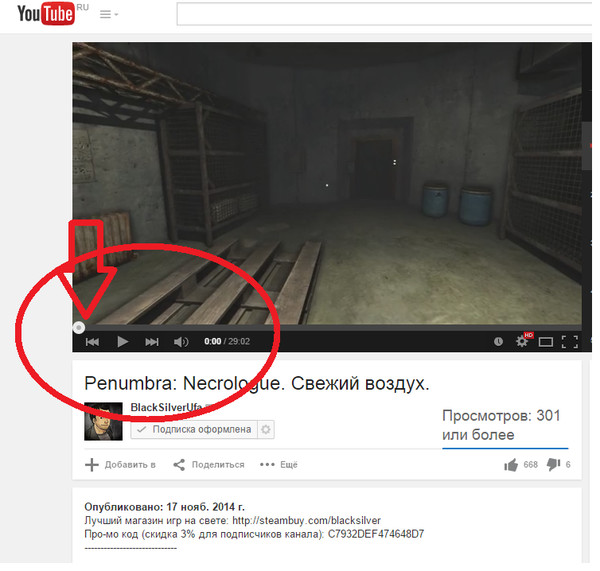 Данный пункт может называться «Все приложения» или «Диспетчер приложений», в Android 8.0 – «Приложения и уведомления».
Данный пункт может называться «Все приложения» или «Диспетчер приложений», в Android 8.0 – «Приложения и уведомления».
В Android 8.0 Oreo и выше нужно нажать «Сведения о приложениях» или «Показать все приложения».
Вы увидите список приложений, в котором нужно найти «YouTube» и щелкнуть на него. В Android 7.0 и новее дополнительно зайдите в «Хранилище».
Сначала очистите кэш, и если это не поможет, сотрите данные программы.
Затем попробуйте удалить обновления YouTube. В Android 7.0 и выше для этого нужно вернуться к настройкам приложения, нажать на три точки в правом верхнем углу и выбрать «Удалить обновления». В старых версиях Android эта кнопка находится рядом с очисткой кеша и всех данных.
Удалите данные и обновления Сервисов Google Play и Google Services Framework
Только в 2018 году «Корпорация Добра» несколько раз выпускала обновления Сервисов Google Play, из-за которых переставал работать YouTube и другие приложения Google. Проблему устраняли уже в следующем обновлении, но до этого момента владельцы мобильных устройств могли использовать только часть функций своих гаджетов.
Исправить данную ошибку можно и самостоятельно. Выберите в диспетчере приложений «Сервисы Google Play» (в новых версиях Android также нужно открыть «Хранилище»).
Нажмите «Управление местом», выберите «Удалить все данные» и подтвердите удаление, щелкнув «ОК».
Если это не решило проблему, нажмите «Удалить обновления» (в Android 7 и новее щелкните на три точки вверху) и согласитесь с выполнением действия, выбрав «ОК».
Затем вернитесь к диспетчеру приложений и, делая свайпы в левую сторону, перейдите на вкладку «Все». В новых версиях Android раскройте перечень опций, нажав на три точки справа вверху, и щелкните «Показать системные процессы».
Найдите и выберите «Google Services Framework». Если на смартфоне установлена одна из последних версий Android, дополнительно откройте «Хранилище».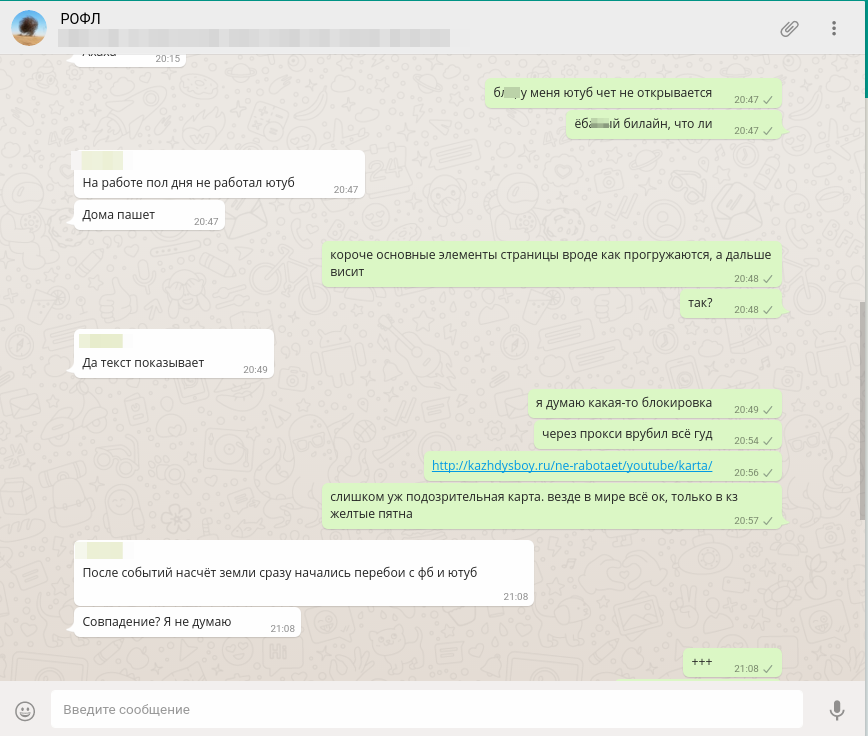
Нажмите «Стереть данные» и подтвердите удаление кнопкой «ОК».
Выйдите из аккаунта Google
Следующий способ восстановить работу приложения YouTube – выйти и заново войти в аккаунт Google. Для этого в старых версиях Android перейдите в «Настройки» → «Аккаунты», выберите «Google» и щелкните по своему адресу электронной почты.
Выполните синхронизацию данных, раскройте меню и нажмите «Удалить аккаунт».
В новых версиях Android зайдите в «Пользователи и аккаунты», выберите свою почту и щелкните «Синхронизировать аккаунты». Потом нажмите на три точки вверху и выберите «Синхронизировать».
Вернитесь к предыдущему пункту и удалите аккаунт.
Перезагрузите устройство и снова добавьте аккаунт Google.
Установите дату и время сети
Еще одной причиной, по которой может не работать YouTube, являются установленные вручную дата и время. Прямо из «Настроек» откройте одноименный пункт (в Android 8 он находится в разделе «Система») и активируйте тумблеры напротив «Дата и время сети» и «Часовой пояс сети».
Используйте DNS-сервера Google
Смена DNS-адресов провайдера на Google Public DNS 8.8.8.8, 8.8.4.4 часто решает проблему неработающего видеохостинга Google. Их можно прописать в свойствах сети на смартфоне или в настройках Wi-Fi роутера.
На Android: перейдите в «Настройки» → «Сеть и Интернет» → «Wi-Fi». Удерживайте палец на точке доступа и нажмите «Изменить сеть».
Откройте расширенные настройки, пролистайте вниз и в параметрах IP выберите «Пользовательские».
В поле «IP-адрес» пропишите статический IP, а в «DNS 1» и «DNS 2» – адреса 8.8.8.8 и 8.8.4.4 соответственно. В конце нажмите «Сохранить».
Если подключение к интернету осуществляется через Wi-Fi роутер, пропишите DNS-адреса Google в параметрах сети. Например, если у вас TP-Link, вставьте в адресной строке 192.168.1.1 или 192.168.0.1, нажмите «Enter», введите имя пользователя и пароль (если вы их не меняли, по умолчанию установлены admin, admin). В боковом меню выберите «Network» → «WAN» и пропишите DNS-адреса серверов Google 8.8.8.8, 8.8.4.4 в полях «Primary DNS» и «Secondary DNS» соответственно.
В боковом меню выберите «Network» → «WAN» и пропишите DNS-адреса серверов Google 8.8.8.8, 8.8.4.4 в полях «Primary DNS» и «Secondary DNS» соответственно.
Что делать, если YouTube не работает в Крыму и после блокировки Telegram
В связи с политической ситуацией в Крыму, на полуострове перестали работать многие международные корпорации, в том числе и Google. Соответственно, продукты компании, коим является YouTube, стали недоступны на территории Крыма.
А в середине 2018 года, в связи с запретом Telegram, Роскомнадзор заблокировал больше 18 миллионов IP-адресов Google, из-за чего у многих пользователей перестали работать YouTube, Gmail, Play Market и другие сервисы Google.
В обоих случаях выходом из ситуации является использование VPN. Но так как Google Play не открывается, установочный файл VPN-клиента придется скачать со стороннего сайта. Например, Turbo VPN. Как устанавливать .apk-файлы рассказано .
Запустите программу и нажмите на кнопку внизу. Далее появится запрос на подключение. Подтвердите, щелкнув «ОК».
В статус баре вы сможете увидеть изображение ключа. Это означает, что VPN работает. Откройте любой сайт, определяющий внешний IP адрес и убедитесь, что ваш трафик перенаправляется на сервер, находящийся в другой стране.
Дата-центры Turbo VPN расположены по всему миру. Бесплатно можно подключиться к серверам, которые находятся в Германии, Англии, Голландии и США. Чтобы это сделать, нажмите на изображение флага в правом углу и выберите страну сервера из списка.
Измените файл «hosts»
YouTube и другие приложения Google могут не работать из-за программы Freedom. Если вы пользуетесь ей, необходимо выполнить следующие действия.
Зайдите в Freedom, откройте список опций и нажмите «Stop».
Установите любой понравившийся файловый менеджер и предоставьте ему доступ к редактированию системных папок и файлов. Перейдите в каталог /system/etс/ и откройте файл «hosts». Удалите все лишнее, оставьте только одну строку:
Удалите все лишнее, оставьте только одну строку:
Ладно, если «Slow», а bsod (синий экран) не хотите?
Многие юзеры жалуются, что виснет компьютер при просмотре видео в интернете, в частности глючит ютуб. Скажу честно, всех причин этому я не знаю, тем не менее, ниже приведён ряд рекомендаций, которые помогли многим людям. Поехали.
Виснет видео на ютубе? Самое банальное объяснение, это глючный инет.
Другие причины:
№1. Компьютер загружен какой либо программой или процессом, проверьте загрузку ЦП в диспетчере задач Windows ( ctrl+alt+del, вкладка “Быстродействие”)
№2. Так же возможна банальная нехватка мощностей, если глючит видео исключительно 720р или 1024р, то видяха не тянет это дело (можете указать её в комментариях, скажу точно, ведь что бы нормально воспроизводилось видео в этом качестве видеоадаптер должен быть соответствующий, но многие бюджетные устройства, особенно ноутбуки, этим обделены)
№3. Так же, не следует исключать перегрев устройств, когда температура комплектующих подходит к критичным могут появляться артефакты, странные глюки, и разумеется, тормоза.
С причинами разобрались, теперь подумаем что можно сделать, когда виснет youtube
Решение проблемы:
1. Переустановите драйвера на видеокарту, поверьте, это частенько работает.
2. Снесите Flash (находится по адресу C:\WINDOWS\system32\Macromed\Flash) и переустановите его, переустановите все его плагины (если есть) Оф. сайт — http://adobe.com
3. Попробуйте сменить браузер, если ютуб глючит исключительно в firefox — то копайте в сторону установленных плагинов. Тоже верно и в отношении других браузеров.
видео на YouTube не воспроизводятся. Как это исправить немедленно
Раньше мы в основном полагались на телевизоры для развлечения, но теперь есть YouTube, полный пакет. Вы назовете видео, оно будет воспроизводиться. Не только песни, спортивные матчи, ситкомы, детские стихи, полнометражные фильмы, новостные шоу и многое другое.
FYI,
«Каждую минуту на YouTube загружается 400 часов контента, а каждый день воспроизводится более миллиарда часов видео.”
Серьезно, фантастически!
Но как бы вы себя чувствовали, если бы захотели посмотреть свой любимый комедийный сериал и обнаружили, что видео YouTube загружается, но не воспроизводится.
Так обидно. Не правда ли?
Но не волнуйтесь.
По мере продвижения вы узнаете, что на самом деле создает препятствия при воспроизведении видео и что можно сделать, чтобы их преодолеть.
Прежде чем перейти непосредственно к исправлениям, давайте сначала обсудим « Почему YouTube не работает или не загружает видео?»
Причины, по которым YouTube не воспроизводитРяд факторов может привести к ошибкам при воспроизведении YouTube такие видео, как:
Вы знаете это правильно? Медленный интернет никогда не позволит вам проигрывать видео, особенно качественные.Один из выходов — снизить качество видео или переключиться на другое подключение к Интернету. При подключении к беспроводной сети отключите модем и маршрутизатор, а затем снова подключите их.
Иногда браузеры также могут препятствовать плавному воспроизведению видео. Попробуйте обновить страницу или, если это не поможет, очистите все кеши и историю и проверьте, не начинает ли воспроизводиться видео. Еще одно исправление, которое вы можете попробовать, — обновить браузер до последней версии.
Это также может произойти, когда на устройстве, на котором вы играете, возникают проблемы.Простой перезапуск может снова заставить все работать нормально. Если нет, попробуйте обновить необходимое программное обеспечение.
Если вы используете приложение YouTube и видео YouTube не загружаются или не воспроизводятся, закройте приложение и перезапустите его после очистки памяти вашего устройства. Очистите кеши приложения или при необходимости переустановите его.
Когда видео YouTube внезапно перестает воспроизводиться или не загружается вообще, это, должно быть, техническая неисправность.Иногда простое обновление или перезапуск решает проблемы, но если проблема серьезная, необходимо выполнить более глубокое устранение неполадок. Вот решения, которые могут помочь, если видео YouTube не загружаются :
Решение 1. Перезагрузите устройствоБольшинство технических проблем можно решить простым перезапуском. Причина в том, что это закрывает приложение, работающее в фоновом режиме, и предоставляет больше места для плавного воспроизведения видео. Это может сработать даже, когда YouTube не работает.После перезагрузки устройства откройте приложение YouTube и проверьте, воспроизводятся ли видео.
Решение-2 Проверьте ИнтернетПроблема с подключением — еще одна причина, по которой вы не можете смотреть онлайн-видео. Итак, следите за интернет-соединением, когда ваш интернет выходит из строя. Возможно, отключился Wi-Fi, сотовая сеть не работает должным образом или Интернет доступен, но видео по-прежнему не загружается.
Итак, прежде всего проверьте, можете ли вы пользоваться Интернетом, выполнив поиск в Google.Если вы можете это сделать, то с Интернетом проблем нет.
Если у вас не было доступа в Интернет, возможно, проблема связана с маршрутизатором или модемом. Если возможно, перезагрузите устройства или переключитесь на другую сеть.
Решение-3 Очистить кеши и историюЗатем вы можете попытаться очистить кеш приложения и все данные. При удалении кеша будут удалены временные данные, а при удалении данных приложения будут удалены все данные приложения, а также настройки.
Для этого выполните следующие действия:
- Перейдите в раздел «Настройки» вашего устройства.
- Откройте раздел «Приложения» и найдите в списке «YouTube».

- Откройте приложение YouTube и нажмите «Хранилище».
- Здесь вы получите два варианта: сначала нажмите «Очистить кэш» и проверьте, помогает ли это в противном случае, вернитесь и выберите «Очистить данные» , чтобы устранить основную проблему.
Если у вас возникли проблемы при воспроизведении видео с YouTube в браузере, вы можете очистить историю браузера следующим образом:
Google Chrome
- Откройте «Google Chrome» и щелкните меню значок (три вертикальные точки) в правом верхнем углу. В появившемся меню выберите «История» , а затем снова щелкните «История» в левом боковом меню или нажмите ‘Ctrl + H’ .
- В левом столбце щелкните «Очистить данные просмотра» .
- Откроется новая вкладка, где «Очистить данные просмотра» появится диалоговое окно ; выберите опцию «Дополнительно» и убедитесь, что вы выбрали все элементы, установите временной диапазон «Все время» и, наконец, нажмите «Очистить данные» .
Если вы используете любой другой браузер, шаги по очистке истории будут очень похожими.
Решение-4 Обновите приложение YouTubeЗатем вы можете попробовать обновить приложение, если YouTube не воспроизводит видео на вашем iPhone или Android. Если опция автоматического обновления уже выбрана, приложения будут обновляться автоматически по мере поступления обновления.
Если вы не выбрали его, вы можете вручную обновить приложение YouTube:
- Откройте Play Store и найдите «YouTube» .
- Нажмите «Обновить» , чтобы получить последние обновления, установленные на вашем мобильном устройстве, а затем проверьте, нормально ли воспроизводятся видео.

Если YouTube не воспроизводит видео на Android , это может означать, что программное обеспечение вашего устройства не обновлено. Вы можете установить обновление, а затем попробовать воспроизвести видео. Перейдите в меню настроек, выберите «Обновления системы» и, если доступно обновление, загрузите его. Дождитесь правильной установки обновления и перезагрузите устройство. Зайдите на YouTube и проверьте, исправлена ли ошибка.
Решение-6 Проверьте настройки системыДа, такое тоже может случиться.Неправильные настройки даты и времени также могут привести к проблемам, связанным с YouTube. Серверы Google могут столкнуться с проблемами при синхронизации, если настройки неверны. Перейдите в «Настройки» вашего устройства, нажмите «Дата и время» и убедитесь, что опция «Автоматическая дата и время» включена.
Solution-7 Переустановите Adobe Flash PlayerБольшинство пользователей Windows извлекли выгоду из удаления и повторной установки Adobe Flash Player. Кроме того, если вы еще не установили Adobe Flash Player, вы не сможете воспроизводить видео с YouTube.
Решение-8 Восстановить настройки подключенияЕсли проблема связана с подключением к Интернету, вы можете попробовать сбросить настройки подключения следующим образом:
- Откройте меню «Пуск» и введите «Свойства обозревателя» ; выберите лучший результат.
- Щелкните вкладку «Дополнительно» и выберите «Восстановить дополнительные настройки» , а затем щелкните «Применить» .
Если YouTube загружается, но видео по-прежнему не воспроизводятся и вы пробовали все вышеперечисленные решения, это означает, что проблема не на вашей стороне, и может быть проблема с самим YouTube.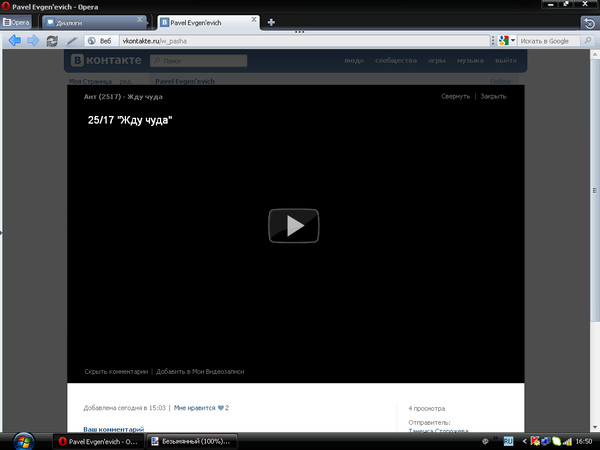
- Чтобы узнать, возникает ли проблема с YouTube, вы должны попробовать использовать другое устройство, подключенное к сети. Например, , если вы воспроизводили видео на компьютере через Wi-Fi, теперь вы можете попробовать воспроизвести видео на своем телефоне через подключение к мобильной сети.
- Следующее, что вы можете попробовать, это проверить статус сервера YouTube, чтобы убедиться, что он работает правильно. Для этого вы можете посетить любой из веб-сайтов, например Downdetector , Outage Report и т. Д.Эти сайты могут многое рассказать вам о текущей функциональности того или иного веб-сайта, вам просто нужно найти веб-сайт. Если веб-сайт показывает, что у YouTube есть проблемы в вашем регионе, вам просто нужно подождать, пока они не исправят их.
Итак, если в следующий раз YouTube не загрузится, вы знаете, что делать, верно?
ПРОЧИТАЙТЕ СЛЕДУЮЩИЙ:
Загрузите видео с YouTube на Android
Сделайте снимки экрана с видео с YouTube
5 инструментов YouTube для улучшения контент-маркетинга
Видео на YouTube приостанавливаются каждые несколько секунд
Зарабатывайте деньги в Интернете на YouTube
подключение к Интернету — Почему некоторые видео YouTube не загружаются ни в одном браузере в моей системе?
Учитывая предоставленную вами информацию, вы кажетесь достаточно компетентным человеком и вам просто нужно немного указать, как устранить эту проблему в следующий раз, поэтому я сделаю именно это.Обычно я добавляю комментарий и спрашиваю, о чем я собираюсь спросить, а затем даю ответ, основанный на вашем ответе, но я думаю, что мы можем пропустить первое.
Единственная доступная вам возможность — это точно увидеть, что происходит с TCP-соединением при его сбое. Это можно сделать двумя способами, различающимися по сложности и детализации. Учитывая, что вам не нужно много подробностей, я бы рекомендовал вам загрузить и установить Fiddler, который должен предоставить достаточно информации, чтобы вы могли сузить круг причин, по которым это происходит.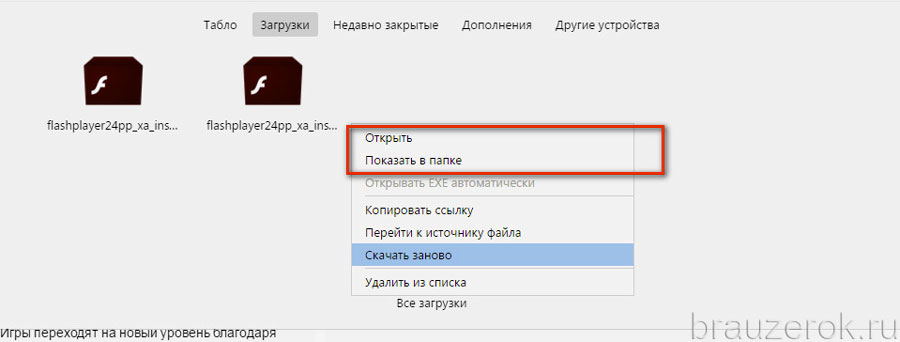 Однако следует помнить о нескольких вещах.
Однако следует помнить о нескольких вещах.
- Вы сказали, что это корпоративный компьютер, поэтому я предполагаю, что вы используете некоторая версия Windows и иметь к ней доступ локального администратора, чтобы вы могли установить новое программное обеспечение.
- После установки Fiddler вам необходимо настроить его для расшифровки Сеансы HTTPS как YouTube (как и большинство современных веб-сайтов), по умолчанию HTTPS. Если вы не можете понять, как это сделать, воспользуйтесь Google. я наверняка есть, по иронии судьбы, видео на YouTube, показывающее, как делать это.Не исключено, что это одно из этих видео, которое не load, вероятно, есть и письменные инструкции.
- Возможно, вам придется установить и настроить расширение браузера, чтобы начать получать данные HTTP (S) из вашего браузера.
- Обратите внимание на код статуса запросов видео, которые не загружайте. Это поможет вам понять, прекращается ли разговор немедленно, если это удаленный сервер разрывает соединение, или что-то еще вместе.
- Past Fiddler, следующая лучшая утилита, которую вы могли бы установить, была бы Wireshark, но он намного сложнее и может быть слишком сложным для вам перемещаться без посторонней помощи.Кроме того, запустив его на своем корпоративная сеть компании может быть (серьезной) сетевой безопасностью нарушение. Вы были предупреждены.
Наконец, если это происходит независимо от браузера или сети, это говорит вам, что это что-то особенное либо для компьютера, либо для вашей учетной записи (при условии, что вы вошли на YouTube в обоих браузерах). Чтобы исключить различные возможности, вы можете попробовать создать другую учетную запись пользователя на компьютере и войти в нее, чтобы проверить, происходит ли это по-прежнему. Вы можете отключить любое программное обеспечение / службы брандмауэра, работающие в фоновом режиме.Возможно, вы могли бы сделать больше, но это две вещи, которые приходят на ум в первую очередь. Удачи
Как исправить приложение Apple iPad Air YouTube, которое не загружается или не может воспроизводить видео
Все, что вам нужно, — это транслировать несколько крутых видеороликов YouTube на своем новом iPad Air, но по какой-то причине приложение не загружается или не может воспроизводиться эти видео через приложение YouTube. Теперь у вас есть проблема, которую нужно решить. Читайте дальше, чтобы узнать, что делать, если вы не можете воспроизводить видео с YouTube или не можете загрузить приложение YouTube на планшет iPad Air.
Теперь у вас есть проблема, которую нужно решить. Читайте дальше, чтобы узнать, что делать, если вы не можете воспроизводить видео с YouTube или не можете загрузить приложение YouTube на планшет iPad Air.
Среди факторов, которые необходимо рассмотреть для исключения в этом случае, будут сбои приложений, особенно с приложением YouTube, незначительные ошибки программного обеспечения на iPad, плохие обновления, поврежденные файлы и неправильные настройки на устройстве. Чтобы сделать это, вы можете использовать следующие процедуры устранения неполадок, когда у вас есть все необходимое для ремонта iPad Air.
Первое решение: выйдите из YouTube и перезапустите.
В первом случае обычно виноваты незначительные сбои приложения. Обычно это происходит, если вы ранее открывали YouTube на своем iPad Air и оставляли его заблокированным на долгое время, пока он не вышел из строя.Чтобы решить эту проблему, все, что вам нужно сделать, это выйти, а затем перезапустить приложение. Вот как это делается:
- На главном экране проведите пальцем вверх и задержитесь посередине.
- Проведите пальцем влево или вправо и найдите приложение YouTube карточку или превью.
- Найдя предварительный просмотр приложения, смахните его вверх, чтобы закрыть.
Если вы видите другие запущенные приложения, удалите их все тем же способом. Это поможет освежить и освободить место в памяти iPad.Это также может предотвратить конфликт между загрузками из App Store другими фоновыми приложениями.
После удаления всех фоновых приложений и выхода из App Store перезагрузите / выполните программный сброс iPad Air, выполнив следующие действия:
- Нажмите и удерживайте верхнюю кнопку или боковую кнопку , пока не появится ползунок Power Off .
- Перетащите ползунок, чтобы полностью выключить iPad. Выключите его примерно на 30 секунд.
- По истечении времени снова нажмите и удерживайте верхнюю кнопку или боковую кнопку , а затем отпустите, когда появится логотип Apple.

Подождите, пока iPad перезагрузится, а затем попробуйте снова открыть YouTube и воспроизвести видео, чтобы убедиться, что он уже работает.
ТАКЖЕ ПРОЧИТАЙТЕ: Как исправить некорректную загрузку Facebook на Apple iPad Air 2019
Второе решение: перезапустите Wi-Fi Интернет.
Незначительные проблемы с Интернетом также являются одним из факторов, которые следует исключить в этом случае. Приложение YouTube — это онлайн-платформа, поэтому для работы требуется стабильное подключение к Интернету.Если у вас очень медленное подключение к Интернету, есть вероятность, что высококачественные видео или видео в формате Full HD не смогут загружаться, или, что еще хуже, приложение YouTube выйдет из строя и перестанет работать. Чтобы устранить это, вы можете перезапустить свой Wi-Fi Интернет, используя любой из следующих методов.
- Перейдите в меню Настройки-> Wi-Fi , затем переключите переключатель Wi-Fi, чтобы выключить функцию , а затем снова включить .
- Перейдите в меню Настройки-> Режим полета , затем переключите переключатель, чтобы включить Режим полета на .Пока он включен, перезагрузите iPad, затем вернитесь в меню Airplane mode men u, чтобы снова выключить функцию OFF .
- Выключите беспроводной маршрутизатор / модем примерно на 30 секунд — 1 минуту, а затем снова включите его.
Забыть вашу сеть Wi-Fi, а затем добавить ее обратно — это еще один способ перезапустить и обновить подключение к Интернету Wi-Fi.
Для этого перейдите в меню Настройки-> Wi-Fi и убедитесь, что он включен.Выберите свою сеть Wi-Fi из списка, затем нажмите на значок информации (i) рядом с ней. Нажмите на опцию Забыть эту сеть , затем подтвердите действие, когда будет предложено продолжить.
Любая из описанных выше процедур может помочь устранить незначительные ошибки, которые могли привести к тому, что онлайн-приложения, такие как YouTube, перестали работать должным образом.
Третье решение: обновите YouTube до последней доступной версии.
Установка последнего обновления для приложения YouTube также может помочь избавиться от ошибок в приложении, которые привели к сбою приложения.Если вы настроили устройство на автоматическую установку обновлений для загруженных приложений, включая YouTube, то все в порядке. Но если вы этого не сделали, возможно, вам придется вручную установить ожидающие обновления приложений на свое устройство. Вот как это делается:
- Откройте App Store.
- Прокрутите главный экран App Store до нижней части.
- Затем нажмите вкладку Updates , чтобы открыть новый экран, содержащий список приложений с ожидающими обновлениями.
- Найдите YouTube в этом списке, затем нажмите кнопку Обновить рядом с ним, чтобы запустить установку обновления.
- Если доступно несколько обновлений, вы можете просто нажать кнопку Обновить все , чтобы установить все обновления приложений сразу.
Подождите, пока все обновления приложений будут полностью установлены, и к этому времени вы можете перезагрузить iPad. Перезагрузка обязательна, чтобы гарантировать правильное применение всех последних системных изменений. Это также позволит обновить ваши приложения.
ТАКЖЕ ПРОЧИТАЙТЕ: Как исправить падение сигнала Wi-Fi на Apple iPad Air 2019, постоянно отключается от сети Wi-Fi
Четвертое решение: удалите, а затем переустановите приложение YouTube на iPad Air.
Как и другие приложения, приложение YouTube также нуждается в обновлениях, чтобы оставаться оптимальным и функциональным. Если приложение не обновлено, оно может быть повреждено. Если это то, что случилось с приложением YouTube на вашем iPad Air, вам придется удалить поврежденную версию этого приложения, а затем установить последнюю версию из App Store. Вот как это делается:
- На главном экране прокрутите и найдите значок приложения YouTube .

- Найдя его, нажмите и удерживайте его значок в течение нескольких секунд, пока значки не начнут покачиваться.
- Затем нажмите на X в верхнем левом углу приложения YouTube .
- При появлении запроса дважды нажмите Удалить , чтобы подтвердить, что вы хотите удалить приложение YouTube со своего iPad.
Чтобы значки приложений не двигались и вернули их в нормальное состояние, просто нажмите на пустую часть главного экрана.
После удаления приложения перезагрузите iPad и переустановите приложение YouTube из App Store.Возможно, вам придется выполнить поиск в последней версии приложения с помощью вкладки поиска.
Пятое решение: сбросьте все настройки на iPad Air.
Выполнение перезагрузки программного обеспечения может быть рассмотрено среди последних вариантов, если проблема не исчезнет после выполнения предыдущих методов. Возможно, вы столкнулись со сложной проблемой, вызванной неверными настройками или неправильной настройкой. Чтобы исправить эти ошибки, выполните следующие действия, чтобы стереть все индивидуальные настройки на iPad Air, а затем восстановить параметры и значения по умолчанию:
- Перейдите на главный экран и нажмите Настройки .
- Метчик Общий .
- Прокрутите вниз и нажмите Сбросить .
- Выберите опцию Сбросить все настройки.
- При появлении запроса введите пароль, чтобы продолжить.
- Затем нажмите на опцию, чтобы подтвердить сброс всех настроек.
Также проверьте и убедитесь, что ограничения для видео YouTube не ограничены на вашем iPad Air. Чтобы проверить этот параметр и управлять им, просто выполните следующие действия:
- На главном экране нажмите Настройки .
- Выберите Экранное время .
- Tap Ограничения содержания и конфиденциальности .
- Прокрутите до раздела Разрешенные приложения и убедитесь, что загрузок из магазина приложений не ограничены.

Полное отключение ограничений также можно рассматривать как альтернативу, чтобы убедиться, что на вашем устройстве ничего не ограничено.
- Для этого просто переведите переключатель Content & Privacy Restrictions в положение OFF .
Это снимет все ограничения и ограничения, установленные для определенных приложений и служб, включая потоковую передачу и загрузки YouTube.
По-прежнему не может загрузить приложение YouTube для загрузки или воспроизведения видео на новом iPad Air?
Выполнения основных процедур устранения неполадок, как показано выше, обычно бывает достаточно, чтобы избавиться от обычных триггеров, включая сбои приложений, случайные ошибки встроенного ПО и проблемы с подключением к сети. Но поскольку проблема сохраняется до сих пор, необходимо передать ее в службу поддержки Google-YouTube.Могут быть сложные ошибки в приложении YouTube или внутренние ошибки сервера, требующие более сложных решений, которые может предложить только служба технической поддержки Google.
Если проблема возникает только при попытке загрузить определенное видео YouTube или попытке получить доступ к определенному каналу YouTube, то это может быть только единичная проблема с этим каналом или видеофайлом / URL. В таком случае с твоей стороны ничего не поделаешь. Но вы можете отправить отчет о проблеме через раздел комментариев или используя опцию отчета, если таковая имеется.
Надеюсь, мы смогли помочь вам решить проблему с вашим устройством. Мы были бы признательны, если бы вы помогли нам распространить информацию, поэтому, пожалуйста, поделитесь этим постом, если вы сочтете его полезным. Большое спасибо за чтение!
Почему комментарии YouTube не загружаются? (Решено!)
Как мы уже говорили в предыдущей статье, комментарии YouTube важны, потому что это инструмент для измерения достоверности видео и его создателя.
С точки зрения зрителя, комментарии на YouTube помогают понять, правдивы ли они в видео.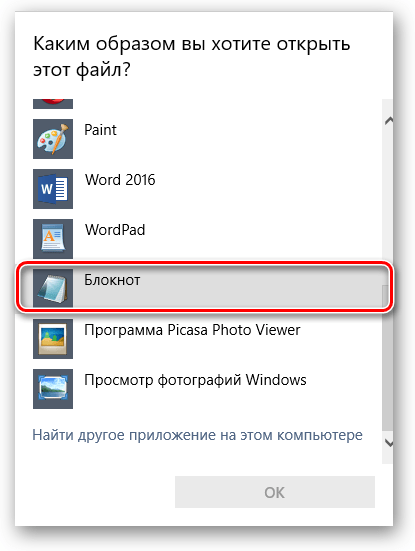
С точки зрения автора, это помогает подтвердить свой авторитет в теме и помогает оценить степень вовлеченности.
Почему не загружаются комментарии на YouTube?
Комментарии YouTube загружаются в раздел комментариев видео YouTube. Если вы не видите, что они загружаются, возможно, у вас техническая проблема с браузером, медленное подключение к Интернету или неправильная загрузка страницы. Попробуйте обновить страницу, проверить подключение или настройки браузера.
Если ваши комментарии к видео не загружаются, обратите внимание на следующие моменты:
Почему видео с YouTube не загружаются?
Комментарии не загружаются по разным причинам.
К ним относятся медленное подключение к Интернету или другие технические причины, связанные с настройками вашего браузера.
У вас также могут быть отключены комментарии или ссылка на видео не работает и больше не доступна — это означает, что комментарии тоже исчезли.
Если вы испытываете какие-либо из этих трудностей, попробуйте обратиться к своей сети, браузеру, компьютеру или попытайтесь найти непрерывную ссылку.
Где я могу найти комментарии на YouTube?
Вы можете найти раздел комментариев под описанием видео.
Обратите внимание, что вы не можете видеть комментарии при использовании полноэкранного режима для просмотра вашего видео.
Если вы пользуетесь мобильным телефоном, комментарии будут скрыты под видео, которое вы просматриваете в данный момент.
Чтобы найти их, нажмите на описание создателя видео, и они должны быстро загрузиться под ним.
Где я могу найти ответы на комментарий?
Если вы используете YouTube на своем компьютере, вы можете найти ответы под комментарием, размещенным на.
Для версии YouTube для планшетов ответы отображаются справа в альбомном режиме.
В портретном режиме ответы отображаются под видео, а другие ответы скрыты.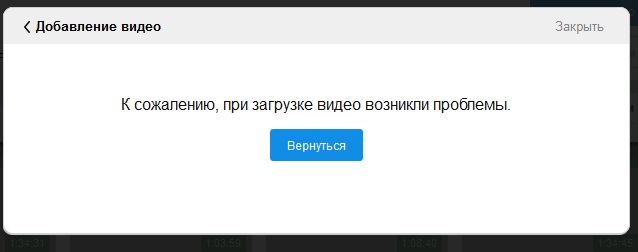
То же самое можно сказать и о комментариях на YouTube при просмотре на смартфоне, за исключением того, что комментарии скрыты в альбомной ориентации, поскольку YouTube использует полноэкранный режим, когда экран поворачивается в альбомную ориентацию.
Где я могу найти чат для просмотра видео в прямом эфире на YouTube?
Вы можете найти живые чаты видео в правой части экрана.
В полноэкранном режиме на мобильном устройстве чат находится в левой части экрана.
На вашем Smart TV чат находится с правой стороны.
Следует ли включать комментарии на YouTube?
Комментарии на YouTube — хороший способ оценить, насколько интересен ваш контент; однако создатели специально отключают комментарии к некоторым видео по разным причинам.
Некоторые отключают его, так как видео предназначалось только для внешнего встраивания на веб-сайт.
Другие отключают его из-за содержания, например, несовершеннолетних, чтобы отогнать хищников в сети.
Бывают случаи, когда создатели отключают комментарии, когда они делают ограниченные тиражи или трансляции своих материалов, которые они удаляют через определенное время.
Если ваша цель — привлечь больше подписчиков, то, во что бы то ни стало, вы должны разрешить свои комментарии. Если вы просто хотите загрузить видео, чтобы встроить его на свой веб-сайт, отключите его.
Почему некоторые каналы удаляют комментарии?
Комментарии удалены на некоторых каналах, так как они нарушают условия использования YouTube.
Сюда входят комментарии, классифицированные как спам, и комментарии из аккаунтов, очищенных YouTube за бездействие.
YouTube периодически проводит аудит видео, чтобы гарантировать целостность видео.
Это означает отсутствие спам-ботов, искусственных просмотров и необычного поведения зрителей на опубликованных видео.
Вот почему вы можете заметить снижение количества ваших комментариев, особенно когда YouTube очищает эти аккаунты.
Бывают случаи, когда владелец канала удаляет комментарии по какой-либо причине.Владельцы имеют полное право решать, какие комментарии оставить, а какие удалить.
Одобренные и отключенные комментарии:
Если опубликованный вами комментарий не отображается, есть вероятность, что владелец видео не одобрил ваш комментарий.
Поскольку они имеют полную свободу действий, это также означает, что они имеют право голоса в отношении того, будет ли комментарий одобрен или нет.
Функция модерации комментариев не является обязательной, поэтому владельцы могут выбирать, активировать ее или нет.
Кроме того, если владелец канала YouTube отключает комментирование видео, все комментарии, опубликованные до отключения, будут скрыты.
Эти комментарии появятся снова, когда владелец восстановит комментарии.
Бывают случаи, когда комментатор случайно или намеренно удаляет опубликованный им комментарий.
Помеченные и неприемлемые комментарии:
В некоторых случаях комментарии удаляются после того, как YouTube помечает видео как содержание, ориентированное на детей или с участием детей.
Youtube заблокировал миллионы видеороликов с участием детей или ориентированных на детей в соответствии с Законом о защите конфиденциальности детей в Интернете.
После наложения штрафа в размере 170 миллионов долларов за нарушение конфиденциальности данных несовершеннолетних, YouTube перешел на блокировку комментариев к этим видео, чтобы защитить детей от сетевых хищников.
Наконец, иногда ваш комментарий скрывается под другими комментариями.
YouTube показывает комментарии в порядке их релевантности.
Ваш комментарий может не иметь достаточно лайков, чтобы считаться актуальным.
В иерархии комментариев сначала закрепленный комментарий, затем наиболее понравившийся и заканчивающийся наименее понравившимся.
Мои комментарии загружаются слишком долго
Если комментарии YouTube загружаются слишком долго, нажмите «Обновить» в браузере.
Иногда могут возникнуть проблемы, с которыми может справиться обновление страницы.
Вы также можете подождать еще несколько минут, если проблема в конце YouTube.
Если это по-прежнему не работает, очистите временные файлы на вашем компьютере.
Иногда эти файлы, создаваемые браузером, например история браузера, могут замедлить работу вашего YouTube.
Вот почему рекомендуется очистить кеши и другие временные файлы, созданные системой, чтобы избежать задержек при просмотре. Также сбросьте настройки браузера по умолчанию.
Если комментарии по-прежнему не загружаются, проверьте подключение к Интернету.
Медленное интернет-соединение также замедляет загрузку комментариев.
Если вы думаете, что это проблема, выключите компьютер и модем. Затем перезапустите оба устройства через три минуты.
Мои комментарии загружаются только в режиме инкогнито
Если ваши комментарии загружаются при использовании режима инкогнито, вам следует отключить плагины браузера.
Вы можете отключить их все одновременно или поочередно, чтобы определить, какой плагин вызывает проблемы.
Просмотр в режиме инкогнито — отличный способ устранить неполадки в браузере.
Комментарии YouTube не загружаются в Chrome
Если комментарии не загружаются в Google Chrome, скорее всего, это проблема плагина браузера.
Для диагностики можно открыть окно Chrome в режиме инкогнито и загрузить видео.
Если комментарии появляются, то вам нужно проверить плагины в Chrome.
Отключите их все, а затем включите их по очереди, пока не обнаружите плагин, который предотвращает загрузку комментариев.
Или вы можете очистить данные браузера Chrome, включая кеши и историю.
Комментарии YouTube не загружаются в Safari
Если комментарии YouTube не загружаются в браузере Safari, откройте «Настройки» и найдите параметр «Конфиденциальность».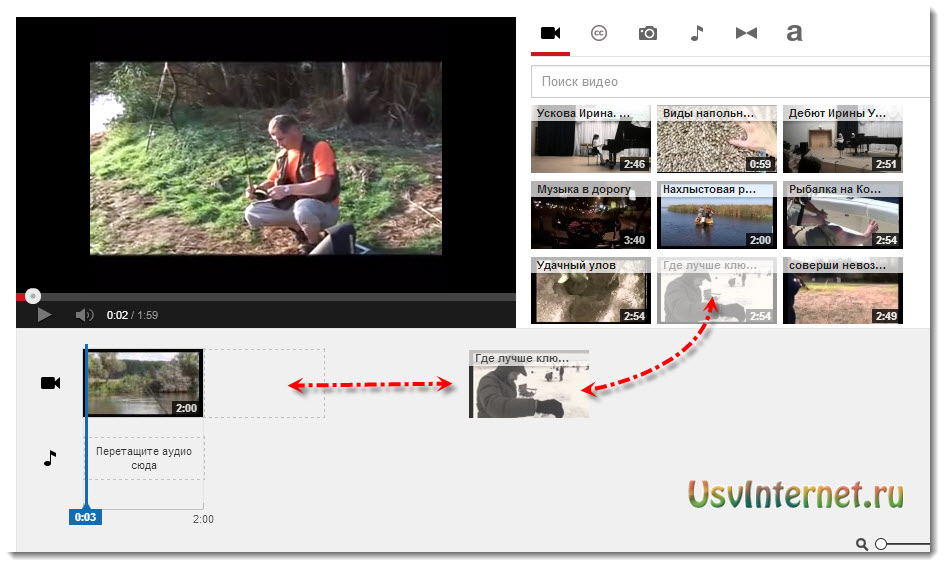
В разделе «Конфиденциальность» откройте «Управление данными веб-сайта» и нажмите «Удалить все».
Комментарии YouTube не загружаются в Firefox
Если Firefox не загружает комментарии к видео YouTube, рассмотрите следующее исправление:
- Перейдите в «Настройки» и откройте «Конфиденциальность и безопасность».
- Найдите файлы cookie и данные сайта и выберите «Очистить».
Или проверьте плагины вашего браузера. Отключите и включите проверку на наличие проблем.
Комментарии YouTube не загружаются на моем iPad
YouTube на iPad имеет режим инкогнито, поэтому вы можете использовать его, чтобы проверить, все ли в порядке.
Если все в порядке, подумайте об очистке данных через приложение и посмотрите, загрузятся ли комментарии.
Если на вашем устройстве установлено непроверенное приложение, например блокировщики рекламы, вам следует отключить их.
Это может мешать загрузке комментариев в приложении YouTube.
Комментарии YouTube не загружаются на моем смартфоне
Как и iPad, в приложении YouTube на смартфонах также доступен режим инкогнито.
Это можно использовать для устранения неполадок.
Если комментарии загружаются в режиме инкогнито, вам нужно будет выполнить некоторые действия по устранению неполадок, чтобы комментарии загрузились.
В частности, для Android, где имеется большая гибкость программного обеспечения и возможность установки непроверенных приложений, вам следует проверить наличие любых приложений, таких как блокировщики рекламы, которые могут влиять на раздел комментариев.
Удалите все приложения, которые, как вы подозреваете, вызывают это.
Мои комментарии в чате на YouTube отсутствуют.
Комментарии к живому чату появляются в то время, когда они размещаются во время видеопотока.
Вместо того, чтобы прокручивать окно чата, вам нужно прокрутить само видео и посмотреть, когда был опубликован комментарий.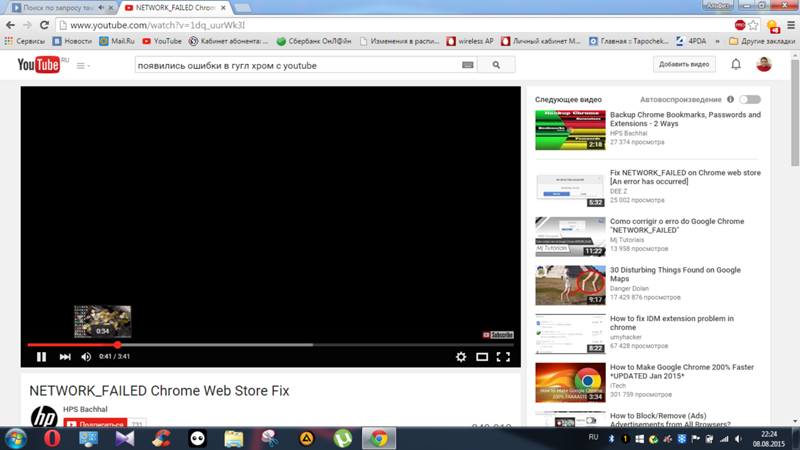
Чаты YouTube Live — это то же самое, что комментарии YouTube?
Чаты в реальном времени на YouTube — это комментарии, которые публикуются во время премьеры или прямой трансляции видео.
Для тех, кто использует прямые трансляции на YouTube, чат используется для взаимодействия в режиме реального времени с вашей аудиторией.
Регулярные разделы комментариев предназначены для взаимодействия с аудиторией в отношении видео, премьера которых не транслируется в прямом эфире.
Эта система комментариев YouTube помогает организовать беседы.
Комментарии разделены по цепочкам и позволяют людям отвечать или присоединяться к опубликованным вопросам или реакции.
Кроме того, владелец YouTube может закрепить комментарий, чтобы люди сразу его прочитали.
Источники:
Комментарии YouTube не загружаются: как исправить?
YouTube подтверждает тест, в котором комментарии по умолчанию скрыты.
Youtube снова перемещает комментарии! (Как это исправить)
Была ли эта статья полезной? Вы нашли неверную информацию или чего-то не хватало?Мы будем рады услышать ваши мысли! (PS: мы читаем ВСЕ отзывы)
Как исправить проблему с загрузкой Youtube на Galaxy Note10 +
В настоящее время проблемы с приложением Youtube возникают редко, но время от времени пользователи Android могут сталкиваться с ними.Если вы являетесь пользователем Galaxy Note10 +, и приложение Youtube не загружается или продолжает давать сбой, указывая на то, что оно стало непригодным для использования, эта статья по устранению неполадок может помочь. Следуйте приведенным ниже решениям, чтобы исправить проблему.
Как исправить ошибку Youtube не загружается на Galaxy Note10 + | Youtube не работает
Устранение проблем с Youtube обычно несложно и довольно легко.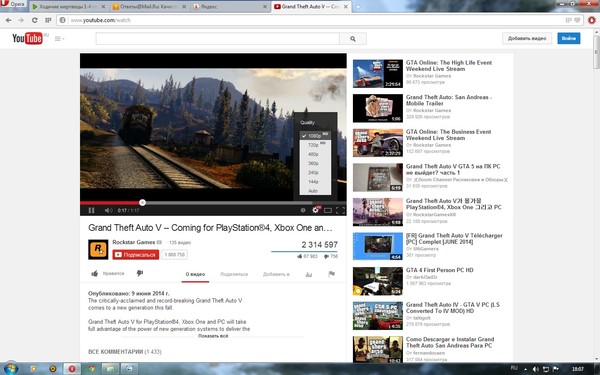 Если ваше приложение Galaxy Note10 + Youtube не загружается или продолжает давать сбой, ниже приведены шаги по устранению неполадок, которые вы должны выполнить:
Если ваше приложение Galaxy Note10 + Youtube не загружается или продолжает давать сбой, ниже приведены шаги по устранению неполадок, которые вы должны выполнить:
Galaxy Note10 + Youtube не загружается исправление №1: проверьте подключение к Интернету
При потоковой передаче видео Youtube, Важно поддерживать приличную скорость интернет-соединения, чтобы избежать проблем с буферизацией, а иногда и сбоев.Итак, первое, что вы хотите проверить в этом случае, — это скорость и надежность вашего интернета. Для скорости у вас должно быть не менее 3 Мбит / с, и соединение должно быть постоянным во всем. Даже если у вас быстрое подключение к Интернету, но оно регулярно отключается или отключается, ваше приложение Galaxy Note10 + Youtube может работать не так, как ожидалось, и может дать сбой или вообще не загрузиться. Это часто случается, если вы используете сотовую или мобильную передачу данных, а сигнал нестабильный. Попробуйте посмотреть, решит ли проблему переход на стабильное соединение Wi-Fi.
Если у вас проблемы только с подключением к Wi-Fi, подумайте о том, чтобы проверить, есть ли проблемы с вашим Интернетом. Вы можете для начала перезапустить маршрутизатор, но если это не поможет, обратитесь за помощью к своему интернет-провайдеру.
Galaxy Note10 + Youtube не загружает исправление №2: устранение неполадок с приложением Youtube
Если с подключением к Интернету вообще нет проблем, то следующий шаг — позаботиться о том, чтобы вы имели дело с самим приложением Youtube. Вот что вы можете сделать:
- Принудительно закрыть Youtube
- Очистить кеш Youtube
- Сбросить Youtube
- Удалить Youtube
Принудительно закрыть Youtube .Когда вы сталкиваетесь с проблемой приложения на Android, первое, что нужно сделать, — это перезапустить некорректно работающее приложение. Это может сработать, если проблема вызвана незначительными ошибками в самом приложении. Это два способа перезапустить приложение.
Метод 1. Закройте приложение с помощью клавиши «Последние приложения».
- На экране нажмите программную клавишу «Недавние приложения» (с тремя вертикальными линиями слева от кнопки «Домой»).
- После отображения экрана недавних приложений проведите пальцем влево или вправо, чтобы найти приложение.Он должен быть здесь, если вам удалось запустить его ранее.
- Затем смахните приложение вверх, чтобы закрыть его. Это должно заставить его закрыть. Если его там нет, просто коснитесь приложения «Закрыть все», чтобы также перезапустить все приложения.
Способ 2. Закройте приложение с помощью меню «Информация о приложении»
Другой способ принудительного закрытия приложения — это перейти в его настройки. Это более длинный способ по сравнению с первым методом, описанным выше, но он столь же эффективен. Вы хотите использовать этот метод, если планируете выполнять другие действия по устранению неполадок для указанного приложения, такие как очистка его кеша или данных.Вот как это делается:
- Откройте приложение «Настройки».
- Нажмите «Приложения».
- Коснитесь значка «Дополнительные настройки» (значок с тремя точками в правом верхнем углу).
- Нажмите Показать системные приложения.
- Найдите приложение и коснитесь его.
- Остановка по нажатию.
Очистить кеш Youtube . Если приложение Galaxy Note10 + Youtube по-прежнему не загружается, очистка кеша может помочь. Этот шаг обычно следует за перезапуском приложения. Приложения хранят набор файлов, называемых кешем, для эффективной работы. Обычно он эффективен для исправления мелких ошибок, вызванных устаревшим кешем или временными файлами.Это можно сделать безопасно, не теряя в приложении какой-либо пользовательский контент. Вот как это делается:
- Перейдите на главный экран.
- Коснитесь значка приложений.
- Откройте приложение «Настройки».
- Нажмите «Приложения».

- Если вы ищете системное приложение или приложение по умолчанию, нажмите «Дополнительные настройки» в правом верхнем углу (значок с тремя точками).
- Выберите Показать системные приложения.
- Найдите и коснитесь соответствующего приложения.
- Нажмите Storage.
- Нажмите кнопку «Очистить кеш».
Сбросить приложение Youtube .Другое возможное решение в этом случае — сбросить ваше приложение Youtube до значений по умолчанию. Это вернет приложение к настройкам по умолчанию и, возможно, решит проблему. Вот как это делается:
- Перейдите на главный экран.
- Коснитесь значка приложений.
- Откройте приложение «Настройки».
- Нажмите «Приложения».
- Если вы ищете системное приложение или приложение по умолчанию, нажмите «Дополнительные настройки» в правом верхнем углу (значок с тремя точками).
- Выберите Показать системные приложения.
- Найдите и коснитесь соответствующего приложения.
- Нажмите Storage.
- Нажмите кнопку «Очистить данные».
- Перезагрузите устройство и проверьте, нет ли проблемы.
Удалить Youtube . Как вариант, вы можете попробовать удалить приложение Youtube из системы. Вы можете сделать это, только если Youtube не является частью исходного пакета приложения. Однако, если приложение поставляется с исходным программным обеспечением, просто пропустите это предложение.
Чтобы удалить приложение:
- На главном экране проведите пальцем вверх или вниз от центра дисплея, чтобы открыть экран приложений.
- Откройте приложение «Настройки».
- Нажмите «Приложения».
- Убедитесь, что выбрано все (вверху слева). При необходимости коснитесь значка раскрывающегося списка (вверху слева), затем выберите «Все».
- Найдите и выберите соответствующее приложение. Если системные приложения не отображаются, коснитесь значка «Дополнительные параметры» (вверху справа) и выберите «Показать системные приложения».

- Нажмите «Удалить», чтобы удалить приложение.
- Нажмите OK для подтверждения.
Еще один способ легко удалить приложение — перейти на главный экран или экран приложений и удерживать значок приложения.Вот как это сделать:
- Перейдите на главный экран или экран приложений.
- Найдите приложение, которое хотите удалить.
- Нажмите и удерживайте значок приложения.
- Выберите Удалить.
После удаления приложения перезагрузите устройство перед его повторной установкой. Затем проверьте наличие проблемы и посмотрите, что произойдет.
Galaxy Note10 + Youtube не загружает исправление №3: обновите Youtube и другие приложения
Иногда даже в хорошо обслуживаемых приложениях, таких как Youtube, могут возникать ошибки. Если это так, возможно, у Google уже есть исправление.Обязательно проверьте, есть ли доступное обновление для приложения в Play Маркете. Чтобы проверить наличие обновлений приложения Play Store на вашем Galaxy Note10 +:
- Откройте приложение Play Store.
- Нажмите значок «Дополнительные настройки» в левом верхнем углу (три горизонтальные линии).
- Коснитесь Мои приложения и игры.
- Нажмите «Обновить» или «Обновить все».
Если вы используете соединение для передачи данных по сотовой сети, мы рекомендуем выполнять обновление только через Wi-Fi, чтобы избежать дополнительных расходов. Вот как это сделать:
- Откройте приложение «Play Маркет».
- Нажмите значок «Дополнительные настройки» в левом верхнем углу (три горизонтальные линии).
- Нажмите «Настройки».
- Нажмите «Настройки загрузки приложений».
- Выберите Только через Wi-Fi (выберите Через любую сеть, если у вас нет Wi-Fi).
- Нажмите Готово.
Не забудьте также постоянно обновлять свои приложения, включив опцию автоматического обновления.
- Нажмите Автообновление приложений.
- Tap Только через Wi-Fi (выберите Через любую сеть, если у вас нет Wi-Fi).
- Нажмите Готово.
Galaxy Note10 + Youtube не загружает исправление №4: Обновление ОС
В том же духе, что и при обновлении приложений, обновление операционной системы Android — еще один способ исправить или предотвратить ошибки. Обязательно устанавливайте все ожидающие обновления системы, когда они становятся доступными. Если вы хотите проверить вручную, просто откройте приложение «Настройки» и перейдите в раздел «Обновление программного обеспечения». Затем нажмите «Загрузить и установить», чтобы начать установку.
Если у вашего Galaxy Note10 + нет возможности вручную проверять наличие обновлений, у вас должен быть телефон марки оператора.Все, что вам нужно сделать, это нажать на уведомление об обновлении системы, когда оно появится.
Galaxy Note10 + Youtube не загружает исправление №5: Перезагрузите устройство
На этом этапе неплохо было бы перезагрузить сам телефон. Незначительные ошибки обычно исчезают сами по себе, когда система обновляется с помощью перезапуска. Некоторые ошибки могут появиться, если компьютер или телефон оставить работать в течение длительного периода времени. Быстрая перезагрузка может стереть их.
Попробуйте сначала перезапустить его в обычном режиме, нажав кнопку питания, чтобы получить доступ к меню загрузки.Затем выберите параметр «Перезагрузить» и посмотрите, работает ли это.
Другой способ перезапустить устройство — одновременно нажать и удерживать кнопку уменьшения громкости и кнопку Bixby / Power в течение 10 секунд или до тех пор, пока экран устройства не включится. Это имитирует эффект отключения аккумулятора от устройства. Если это сработает, это может разблокировать устройство.
Если обычный перезапуск не поможет, попробуйте следующее:
- Сначала нажмите и удерживайте кнопку уменьшения громкости и не отпускайте ее.
- Удерживая его, нажмите и удерживайте кнопку питания.
- Удерживайте обе клавиши нажатыми не менее 10 секунд.
Вторая процедура перезапуска пытается имитировать эффект снятия аккумуляторной батареи. На старых устройствах отключение батареи часто является эффективным способом устранения неполадок в работе устройств. Если ничего не изменилось, переходите к следующим предложениям.
Может быть полезно регулярно перезагружать устройство хотя бы раз в неделю. Если вы склонны что-то забывать, мы рекомендуем вам настроить телефон на перезагрузку самостоятельно.Вы можете запланировать выполнение этой задачи, выполнив следующие действия:
- Откройте приложение «Настройки».
- Tap Device Care.
- Нажмите на 3 точки вверху.
- Выберите Автоматический перезапуск.
Galaxy Note10 + Youtube не загружает исправление # 6: Сброс настроек сети
Если приложение Youtube не работает нормально из-за неправильных настроек сети, вы можете обновить их, выполнив следующие действия:
- На главном экране проведите пальцем по экрану на пустом месте, чтобы открыть панель приложений.
- Откройте приложение «Настройки».
- Нажмите Общее управление.
- Нажмите «Сброс».
- Нажмите «Сбросить настройки сети».
- Нажмите «Сбросить настройки».
- Если вы установили PIN-код, введите его.
- Нажмите «Сбросить настройки». После завершения появится окно подтверждения.
Galaxy Note10 + Youtube не загружает исправление №7: очистить раздел кеша
Если Youtube не загружается случайно после обновления ОС вашего Galaxy Note10 +, возможно, возникла проблема с системным кешем.Поврежденный системный кеш иногда может приводить к разного рода проблемам, включая проблемы с приложениями. Чтобы убедиться, что системный кеш обновлен, выполните следующие действия:
- Выключите устройство.
- Нажмите и удерживайте клавишу увеличения громкости и клавишу Bixby, затем нажмите и удерживайте клавишу питания.
- Когда отобразится зеленый логотип Android, отпустите все клавиши («Установка обновления системы» будет отображаться в течение 30–60 секунд перед отображением параметров меню восстановления системы Android).
- Нажмите кнопку уменьшения громкости несколько раз, чтобы выделить «очистить раздел кеша».
- Нажмите кнопку питания для выбора.
- Нажимайте клавишу уменьшения громкости, пока не будет выделено «да», а затем нажмите кнопку питания.
- Когда очистка раздела кеша будет завершена, будет выделено «Перезагрузить систему сейчас».
Galaxy Note10 + Youtube не загружает исправление №8: проверьте наличие плохих приложений
Если проблема связана с плохим приложением, запустить Note10 в безопасном режиме — неплохая идея. В безопасном режиме сторонние приложения не запускаются. Итак, если Youtube нормально загружается в безопасном режиме, это означает, что проблема в одном из установленных приложений.
Чтобы запустить устройство в безопасном режиме:
- Нажмите и удерживайте кнопку питания, пока не появится окно «Выключение», затем отпустите.
- Нажмите и удерживайте кнопку «Выключить», пока не появится запрос безопасного режима, затем отпустите.
- Для подтверждения коснитесь «Безопасный режим».
- Процесс может занять до 30 секунд.
- После перезагрузки в нижнем левом углу главного экрана отображается «Безопасный режим».
Не забывайте: безопасный режим блокирует сторонние приложения, но не скажет вам, какое из них является настоящей причиной.Если вы считаете, что в системе есть мошенническое стороннее приложение, вы должны его идентифицировать. Вот что вам нужно сделать:
- Загрузитесь в безопасном режиме.
- Проверьте, нет ли проблемы.
- Убедившись, что виновато стороннее приложение, вы можете приступить к удалению приложений по отдельности. Мы предлагаем вам начать с самых последних добавленных вами.
- После удаления приложения перезагрузите телефон в нормальном режиме и проверьте наличие проблемы.
- Если ваше групповое сообщение Galaxy Note10 + по-прежнему не работает, повторите шаги 1–4.
Galaxy Note10 + Youtube не загружает исправление № 9: Сброс до заводских настроек
Последнее решение, которое вы можете попробовать в этом случае, — это стереть программное обеспечение и вернуть его настройки к значениям по умолчанию. Ошибки Youtube обычно проходят сами по себе, особенно если они вызваны плохим кодом. Однако, если ни одно из предложений не помогло вам на данном этапе, ваш конкретный случай может быть связан с уникальной проблемой с программным обеспечением. Это может быть связано только с особым состоянием программного обеспечения и может вообще не влиять на другие устройства.В этом случае, скорее всего, поможет сброс настроек до заводских. Узнайте, как восстановить заводские настройки Note10 + ниже.
Восстановить заводские настройки устройства можно двумя способами.
Метод 1. Как выполнить полный сброс Samsung Galaxy Note10 + через меню настроек
Это самый простой способ стереть данные с вашего Galaxy Note10 +. все, что вам нужно сделать, это зайти в меню «Настройки» и выполнить следующие действия. Мы рекомендуем этот метод, если у вас нет проблем с переходом в Настройки.
- Создайте резервную копию своих личных данных и удалите свою учетную запись Google.
- Откройте приложение «Настройки».
- Прокрутите и коснитесь Общее управление.
- Нажмите «Сброс».
- Выберите Сброс заводских данных из представленных вариантов.
- Прочтите информацию, затем нажмите «Сброс», чтобы продолжить.
- Нажмите «Удалить все», чтобы подтвердить действие.
Метод 2: Как выполнить полный сброс на Samsung Galaxy Note10 + с помощью аппаратных кнопок
Если в вашем случае телефон не загружается или загружается, но меню «Настройки» недоступно, этот метод может быть полезен.Во-первых, вам необходимо загрузить устройство в режим восстановления. Как только вы успешно войдете в Recovery, это время, когда вы начнете правильную процедуру общего сброса. Вам может потребоваться несколько попыток, прежде чем вы сможете получить доступ к Recovery, так что наберитесь терпения и просто попробуйте еще раз.
- Если возможно, заранее создайте резервную копию своих личных данных. Если ваша проблема не позволяет вам это сделать, просто пропустите этот шаг.
- Кроме того, убедитесь, что вы удалили свою учетную запись Google. Если ваша проблема не позволяет вам это сделать, просто пропустите этот шаг.
- Выключите устройство. Это важно. Если вы не можете выключить его, вы никогда не сможете загрузиться в режиме восстановления. Если вы не можете регулярно выключать устройство с помощью кнопки питания, подождите, пока батарея телефона не разрядится. Затем зарядите телефон в течение 30 минут перед загрузкой в режим восстановления.
- Нажмите и удерживайте клавишу увеличения громкости и клавишу Bixby / Power.
- Когда отобразится зеленый логотип Android, отпустите обе клавиши («Установка обновления системы» будет отображаться в течение 30–60 секунд перед отображением параметров меню восстановления системы Android).
- Появится меню экрана восстановления. Когда вы это увидите, отпустите кнопки.
- Нажимайте кнопку уменьшения громкости, пока не выделите «Wipe data / factory reset».
- Нажмите кнопку Power, чтобы выбрать «Wipe data / factory reset».
- Используйте кнопку уменьшения громкости, чтобы выделить «Да».
- Нажмите кнопку питания, чтобы подтвердить действие по очистке данных телефона.
Если вы один из пользователей, у которых возникла проблема с вашим устройством, сообщите нам об этом.Мы предлагаем бесплатные решения для проблем, связанных с Android, поэтому, если у вас возникла проблема с вашим устройством Android, просто заполните короткую анкету в по этой ссылке , и мы постараемся опубликовать наши ответы в следующих публикациях. Мы не можем гарантировать быстрый ответ, поэтому, если ваша проблема зависит от времени, найдите другой способ ее решения.
Если вы найдете этот пост полезным, пожалуйста, помогите нам, поделившись информацией с друзьями. TheDroidGuy также присутствует в социальных сетях, поэтому вы можете взаимодействовать с нашим сообществом на наших страницах в Facebook и Google+.
Youtube не загружает видео. | Форум поддержки Firefox
При попытке воспроизвести видео с помощью Firefox я получаю сообщение об ошибке на YouTube: «Ваш браузер не распознает ни один из доступных видеоформатов». Я получаю это примерно для 50% видео, которые я пытаюсь воспроизвести. Это также происходит после чистой установки окон на SSD, где он работал до нового SSD. Вещи, которые я пробовал: -Перезапуск Firefox в безопасном режиме без надстроек (сбой) -Отключение аппаратного ускорения (сбой) -Полная переустановка Firefox (сбой) -Получение Adobe Flash player (сбой) -Использование Google Chrome для воспроизведения того же видео (пройдено, Chrome будет воспроизводить что угодно, Firefox — нет) У меня заканчиваются идеи, и я серьезно нуждаюсь в помощи, так как меня беспокоит, что ничего не работает!
При попытке воспроизвести видео с помощью Firefox я получаю сообщение об ошибке на YouTube: «Ваш браузер не распознает ни один из доступных видеоформатов».Я получаю это примерно для 50% видео, которые я пытаюсь воспроизвести. Это также происходит после чистой установки окон на SSD, где он работал до нового SSD. Вещи, которые я пробовал: -Перезапуск Firefox в безопасном режиме без надстроек (сбой) -Отключение аппаратного ускорения (сбой) -Полная переустановка Firefox (сбой) -Получение Adobe Flash player (сбой) -Использование Google Chrome для воспроизведения того же видео (пройдено, Chrome будет воспроизводить что угодно, Firefox — нет) У меня заканчиваются идеи, и я серьезно нуждаюсь в помощи, так как меня беспокоит, что ничего не работает!
Выбранное решение
Привет Снежная Лили,
Если ничто из вышеперечисленного не решит проблему: возможно, вы могли бы подумать о переходе на (стабильную) версию Firefox с обычным выпуском, которой сейчас 65.0.
В других обсуждениях (например, на Reddit) я заметил, что именно этот переключатель помог другим — стоит попробовать …
Прочтите этот ответ в контексте 👍 1[Обновление: 12 апреля] Отслеживание ошибок / проблем и ожидаемых улучшений YouTube
Новые обновления добавляются в конце этой истории …….
Оригинал статьи (опубликован 15 ноября 2020 г.):
YouTube — самая популярная платформа для обмена видео практически во всех странах мира.
Сайт утверждает, что ежемесячно на нем зарегистрировано более 2 миллиардов пользователей, и каждый день используется более миллиарда часов видео.
Несмотря на свою долю разногласий, YouTube по-прежнему остается на первом месте, куда попадает и большинство людей, которые хотят поделиться или посмотреть видео. И это может не измениться в ближайшее время.
Но не все работает так, как должно, и поэтому иногда зрители или даже создатели, если на то пошло, сталкиваются с проблемами или сталкиваются с надоедливыми ошибками, которые время от времени появляются на YouTube.
Буквально вчера YouTube отключился у многих пользователей по всему миру на несколько часов. Зрители получали сообщение об ошибке при попытке воспроизвести видео на сайте согласно нескольким отчетам.
YouTube признал ситуацию и устранил проблему для всех пользователей, а также предоставил дополнительный комментарий с извинениями за прерывание.
К счастью, такие серьезные проблемы, как эта, случаются не часто, однако менее серьезные ошибки чаще всего раздражают пользователей.
Недавно мы сообщили о нескольких ошибках и проблемах на сайте / в приложении, например об ошибке, которая включает автоматическое включение субтитров, и об ошибке AS-10 при монетизации каналов.
Обычно YouTube хорошо распознает большинство ошибок и проблем, с которыми сталкиваются пользователи, и исправляет их в течение нескольких часов или нескольких дней, в зависимости от количества затронутых пользователей.
Он также регулярно выпускает обновления для приложения на Android и iOS, чтобы убедиться, что все возможные ошибки устранены.
При этом не всегда легко отслеживать, какие ошибки были подтверждены или исправлены, а какие еще ожидают подтверждения.
Таким образом, в этом посте мы будем отслеживать статус всех существующих ошибок, проблем и ожидающих улучшений в меру наших возможностей, чтобы помочь вам сэкономить время.
Указанный ниже трекер будет регулярно обновляться по мере появления новой ошибки или когда есть какие-либо разработки по существующим ошибкам, проблемам или ожидающим улучшениям на YouTube, поэтому было бы разумно регулярно следить за этой публикацией.
********************************************* ***************************************
Новые обновления будут добавлены в разделе ниже и после этого следует трекер:
**************************************** *******************************************
Обновление 1 (17 ноября)
IST 11:00 am: Несколько пользователей сообщают, что не могут воспроизводить определенные песни, которые ранее были доступны на YouTube Music.При попытке воспроизвести эти песни в случайном порядке появляется сообщение «Песня недоступна». Зайдите сюда, чтобы узнать больше.
Обновление 2 (18 ноября)
IST 13:45: Похоже, назначенные редакторы и менеджеры каналов YouTube не могут загружать видео на канал. В свежем ответе на запрос в Twitter TeamYouTube заявила, что их команда все еще работает над решением проблемы.
(Источник)
Обновление 3 (19 ноября)
IST 10:15 am: Некоторые пользователи Google Pixel 3a / 3a XL и даже несколько пользователей Pixel 4a сообщают, что воспроизведение звука прерывистое или полностью прекращается после блокировки экрана.Он возвращается в нормальное состояние после разблокировки экрана. Зайдите сюда, чтобы узнать больше.
IST 16:30 pm: Пользователи YouTube Music осознали, что у них нет возможности отключить функцию автовоспроизведения при добавлении одного трека в очередь. Это, конечно, разочаровало многих пользователей. Зайдите сюда, чтобы получить более подробную информацию и несколько обходных путей.
Обновление 4 (21 ноября)
IST 09:50 am: TeamYouTube обратился к другому человеку, пострадавшему от ошибки, которая не позволяет менеджерам и редакторам загружать видео на канал.
В своем твите TeamYouTube заявила, что создание нового канала с использованием электронной почты, связанной с затронутой учетной записью YouTube, должно временно решить проблему. К сожалению, твит не содержит никаких подробностей относительно того, когда проблема будет устранена.
Мы видели похожие отчеты от назначенных редакторов / менеджеров каналов. Создание нового канала с использованием электронной почты, связанной с затронутой учетной записью YouTube, должно позволить вам загружать файлы в качестве временного решения.
(Источник)
Обновление 5 (24 ноября)
IST 19:45: Некоторые пользователи YouTube сообщают, что не могут вести потоковую передачу из-за того, что постоянно появляется сообщение об ошибке «Прямая трансляция сейчас недоступна».Зайдите сюда, чтобы узнать больше о проблеме.
Обновление 6 (25 ноября)
IST 13:40: YouTube еще не решил проблему, при которой громкость рекламы слишком велика по сравнению с громкостью фактического видео. Этот вопрос существует уже несколько лет. Зайдите сюда, чтобы узнать больше о проблеме и ее причинах.
IST 14:55: Пользователи YouTube Premium, которые используют эту услугу на своих Smart TV, сообщают, что им по-прежнему показывается реклама, хотя предполагается, что YouTube Premium предлагает работу без рекламы.Подробнее здесь.
Обновление 7 (27 ноября)
IST 19:20 pm: Многие веб-пользователи YouTube сообщают, что для параметра темы по умолчанию используется светлый режим даже после выбора темного режима в настройках. YouTube признал наличие проблемы, и вскоре должно быть выпущено исправление. Полное освещение здесь.
Обновление 8 (28 ноября)
IST 11:50 am: YouTube утверждает, что он устранил проблему, из-за которой редакторы и менеджеры каналов YouTube не могли загружать видео.Мы опубликовали снимок экрана с комментарием TeamYoutube в Twitter:
(Источник)
Обновление 9 (01 декабря)
IST 17:35: Похоже, что многие пользователи сталкиваются с проблемой, при которой функция автовоспроизведения продолжает работать даже после того, как она была отключена в браузерах. К счастью, похоже, что YouTube знает об этой проблеме и готовится исправить ее.
(Источник)
Обновление 10 (3 декабря)
IST 09:35 am: Некоторые создатели YouTube заявляют, что они не получают никаких лайков за свои недавние видео, хотя людям эти видео действительно понравились.Зайдите сюда, чтобы узнать больше о проблеме и причинах ее возникновения.
IST 04:17 am: Некоторым пользователям YouTube (в основном в Европе) сейчас запрещен просмотр определенных видео с запросом информации, такой как данные кредитной карты и документы, связанные с проверкой возраста. Подробнее об этом читайте здесь.
Обновление 11 (4 декабря)
IST 18:00: Многие создатели YouTube не смогли просмотреть количество просмотров в реальном времени в YouTube Analytics и по-прежнему не могут видеть статистику за определенный период времени.YouTube в настоящее время работает над тем, чтобы решить эту проблему для всех. Зайдите сюда, чтобы узнать полную историю.
Обновление 12 (5 декабря)
IST 13:15 pm: Те, кто подписался на бесплатную пробную версию YouTube Premium, изо всех сил пытаются найти способ отменить свои подписки. Зайдите сюда, чтобы узнать больше о проблеме и возможном выходе.
IST 18:10 pm: Пользователи YouTube TV сообщают, что их экран продолжает зависать, когда начинается воспроизведение рекламы Metro by T-Mobile.Проблема официально признана, и ее исправление находится в разработке. Прочтите полную историю здесь.
Обновление 13 (7 декабря)
IST 13:15 pm: После нескольких месяцев беспокойства пользователей команда Youtube подтвердила, что ошибка AS-10 при монетизации каналов устранена. За подробностями обращайтесь сюда.
IST 18:55: Многие пользователи утверждают, что функция предварительного просмотра ссылок YouTube больше не работает в таких приложениях, как WhatsApp.Однако некоторые говорят, что проблема была устранена с помощью недавнего обновления WhatsApp. Прочтите нашу полную историю здесь.
Обновление 14 (11 декабря)
IST 16:30: Некоторые пользователи YouTube утверждают, что функция автовоспроизведения по-прежнему остается включенной по умолчанию даже после многократного отключения вручную. Зайдите сюда, чтобы узнать больше о проблеме.
Обновление 15 (14 декабря)
IST 17:25: Похоже, YouTube и большинство других сервисов Google не работают во всем мире.Пользователи стекаются в Twitter, чтобы делиться новостями, используя, среди прочего, хэштег #GoogleDown.
(Источник)
(Источник)
Обновление 16 (17 декабря)
IST 13:00 pm: Проблема с предварительным просмотром ссылок WhatsApp все еще сохраняется, по мнению многих пользователей, которые не могут предварительно просмотреть ссылки YouTube в приложении. Перейдите сюда, чтобы узнать больше подробностей, в том числе о новом обходном пути.
Обновление 17 (18 декабря)
IST 17:12 pm: Несколько пользователей сообщили, что они не могут воспроизводить видео 4K на YouTube на своих телевизорах Samsung Smart TV.Видео продолжает буферизоваться и по умолчанию используется разрешение 360p. Ознакомьтесь с полной историей, которая также включает возможные обходные пути, здесь.
Обновление 18 (21 декабря)
IST 17:52: После сообщений о том, что комментарии не работают / не отображаются на поверхности сеансов живого чата, служба поддержки YouTube заявляет, что они работают над устранением проблемы. Зайдите сюда, чтобы узнать полную историю.
IST 18:18: Проблема зависания при приостановке видео YouTube на Apple TV 3-го поколения, похоже, была исправлена с помощью обновления программного обеспечения Apple TV 7.6.2. Подробнее здесь.
Обновление 19 (22 декабря)
IST 12:00 pm: Похоже, проблема предварительного просмотра ссылки YouTube была решена в последних бета-сборках WhatsApp для Android. Однако это не относится к последней бета-версии WhatsApp для iOS. Подробнее здесь.
IST 17:30: YouTube полностью исправил проблему подсчета просмотров в реальном времени в YouTube Analytics. Компания начала информацию, затрагивающую пользователей того же. Ознакомьтесь со всеми подробностями здесь.
Обновление 20 (26 декабря)
IST 15:17: Некоторые владельцы каналов YouTube заявляют, что не могут использовать вкладку сообщества даже после пересечения 1000 подписок и поддержки их более недели.
К счастью, служба поддержки YouTube признала проблему и утверждает, что в настоящее время занимается ее устранением. Это означает, что затронутые пользователи могут ожидать скоро получить функцию вкладки сообщества.
Обновление 21 (31 декабря)
IST 18:21: Некоторые пользователи сталкиваются с серьезными проблемами с прокруткой в приложении YouTube на Android, а также на сайте для настольных компьютеров в macOS.В результате на нескольких форумах и сабреддитах появилось множество жалоб.
Прочтите об этом по этой ссылке.
Обновление 22 (5 января 2021 г.)
IST 16:38: YouTube начал исправлять проблему с отсутствующими офлайн / загруженными видео в 2018 году, но недавние отчеты показывают, что проблема все еще существует. Подробнее об этом читайте по этой ссылке.
(Источник)
Обновление 22 (23 января)
IST 11:29 am: Группа пользователей PlayStation 4 сообщила, что они сталкиваются с черным экраном при попытке просмотра YouTube на консоли.К счастью, YouTube уже работает над решением этой проблемы, как указано в этом твите.
IST 11:46 am: Несколько пользователей Twitter сообщили, что им не удалось загрузить превью на YouTube после копирования ссылки на Twitter. Хорошая новость в том, что проблема была исправлена достаточно быстро.
IST 11:55 am: Несколько пользователей YouTube сообщили, что им не удалось изменить элементы конечного экрана в старых, уже опубликованных видео. При попытке сделать это всегда выскакивает сообщение об ошибке «Элемент конечного экрана слишком мал».
Опять же, сегодня YouTube исправил проблему.
Обновление 23 (27 января)
IST 12:26 pm: В недавнем прошлом всплыл ряд проблем, некоторые из которых уже решены, а другие ждут исправлений от YouTube.
Если кто-то иногда сталкивается с зависанием приложения ESPN на YouTube TV, значит, проблема, по сообщениям, исправлена. То же самое и с проблемой переключения учетных записей на Android.
Обновление: исправлена проблема с зависанием ESPN на YouTube TV.Сообщите нам, если вы не уверены в обратном.
(Источник)
Если версия вашего приложения уже 16.03, проблема с переключением учетных записей должна быть исправлена. Кроме того, обычно помогает выход и повторный вход. Сообщите нам, как это происходит.
(Источник)
С другой стороны, пользователи YouTube, чьи видео таинственным образом исчезли из их плейлистов, и пользователи, чей список «Посмотреть позже» не работает, могут ожидать исправления этих проблем в ближайшем будущем.
Благодарим вас за информацию — мы получили похожие отчеты, и мы изучаем эту проблему.Мы сообщим вам, как только у нас будет обновление.
(Источник 1, 2)
Сожалеем о проблеме — мы видели похожие отчеты об этой проблеме и в настоящее время изучаем ее. Мы отправим обновление, когда у нас будет больше информации. А пока благодарим за терпение.
(Источник)
Обновление 24 (28 января)
IST 12:58 pm: Проблема с отсутствующими видео плейлистов на YouTube была окончательно исправлена согласно недавним твитам от команды YouTube.
Обновление — исправлена проблема отсутствия видео в плейлистах. Сообщите нам, если вы не уверены в обратном.
Источник
IST 13:14 pm: Несколько пользователей за последние несколько дней сообщали о том, что опция поиска YouTube на страницах каналов не работает. Нажатие на нее ничего не вернет. Хорошая новость в том, что это наконец-то исправлено.
IST 13:19: Было несколько обращений по поводу того, что YouTube в прямом эфире не работает с Roku и Fire TV Stick.Но почему-то живой чат продолжает показывать.
Хорошая новость заключается в том, что YouTube знает об этой проблеме и работает над ее устранением, пока мы говорим.
IST 13:22: Несколько пользователей также сообщили, что у них возникают проблемы с подключением через чат. Это могло быть связано с вышеуказанной проблемой. К счастью, это тоже изучается.
Обновление 25 (30 января)
IST 15:54: Проблема с чатом в прямом эфире, указанная выше, наконец-то была исправлена в соответствии с дескриптором YouTube в Twitter.
IST 16:01: Было много сообщений о внезапном появлении неприемлемой / непристойной / взрослой рекламы на YouTube на многих платформах. Хорошая новость в том, что проблема уже была признана.
IST 16:07: В настоящее время YouTube работает над устранением проблемы «невозможно переключить учетные записи», которая беспокоит многих пользователей Android.
Обновление 26 (01 февраля)
IST 13:04: В последнее время было много сообщений о том, что комментарии не загружаются и исчезают сразу после комментирования.YouTube, очевидно, знает об этой проблеме и уже работает над ее исправлением.
Обновление 27 (09 февраля)
IST 17:17: Многие владельцы каналов YouTube сообщают, что не могут установить собственный URL даже после выполнения требований, и вот вероятная причина.
Обновление 28 (13 февраля)
IST 17:17: Веб-сайт YouTube, похоже, снова поддерживает функцию «картинка в картинке» (PiP) во всех браузерах с последней бета-версией iOS 14.5.Таким образом, если вы используете iOS 14.4, вы увидите развертывание исправления в течение месяца или около того. Подробнее читайте здесь.
Обновление 29 (15 февраля)
IST 14:20: Команда YouTube подтвердила, что разработчики изучают отчеты о подходящих каналах, у которых не включена вкладка сообщества. Подробности здесь.
Обновление 30 (16 февраля)
IST 12:06 pm: У некоторых пользователей YouTube на Android возникают проблемы с доступом и обновлением своего плейлиста «Посмотреть позже» в приложении, и хорошо то, что проблема уже решается.
Цените детали — наша команда уже работает над устранением проблемы с просмотром позже, а плейлисты не обновляются. Спасибо за сотрудничество и терпение.
(Источник 1, 2)
Обновление 31 (17 февраля)
IST 14:35: В ответ на затронутых пользователей в Twitter команда YouTube сообщает, что разработчики изучают недостающие подкатегории плейлистов и неточный отчет о доходах в YouTube Analytics за 8 февраля.
Оцените дальнейшие действия — доход, указанный в YouTube Analytics за 8 февраля, неточен.Это будет исправлено в ближайшие дни. Команда работает над исправлением. Спасибо за ваше терпение.
Источник
(Источник)
Обновление 32 (18 февраля)
IST 15:12: Команда YouTube сообщает, что проблема, из-за которой создатели заявляют, что новые загрузки не появляются в фидах подписки, исправлена. Что касается неработающей функции поиска, исправление все еще находится в разработке.
Обновление 33 (20 февраля)
IST 19:24: Режим «картинка в картинке» (PiP) веб-сайта YouTube, только недавно повторно включенный с iOS 14.5 бета-обновление, снова перестало работать. Подробную информацию и обходные пути можно найти здесь.
(Источник)
Обновление 34 (23 февраля)
IST 18:25: Команда YouTube сообщает, что проблема, из-за которой мини-проигрыватель не обновляется при добавлении / удалении новых видео из списка воспроизведения, была исправлена.
(Источник 1, 2)
Обновление 35 (26 февраля)
IST 18:25: Ошибка YouTube привела к тому, что многие видео получили отрицательное количество лайков или антипатий, и многие недоумевают.К счастью, всему этому есть объяснение. Подробнее здесь.
Обновление 36 (27 февраля)
IST 15:00 pm: Многие пользователи сообщают, что YouTube их детей автоматически перенаправляется на YT Kids, и у нас есть объяснение и несколько обходных путей, которые могут помочь здесь.
Обновление 37 (2 марта)
IST 13:40 pm: Некоторые пользователи YouTube теперь сообщают о странной проблеме, когда они могут одновременно нажимать кнопки «Нравится» и «Не нравится».Подробности здесь.
Обновление 38 (5 марта)
IST 17:20: YouTube осведомлен о YouTube Premium, показывающей рекламу, о том, что избранные разделы не работают, и о сбоях приложения YouTube из-за проблем с PS4. В настоящее время компания изучает проблемы и уже частично устранила проблему с рекламой. Подробнее читайте здесь.
Обновление 39 (9 марта)
IST 14:30: пользователей YouTube столкнулись с надоедливым «Ой! Что-то пошло не так »обезьяны, и хотя ничего официального, вы можете попробовать эти обходные пути.
Обновление 40 (10 марта)
IST 12:16 pm: Приложение YouTube не воспроизводит и не загружает видео, а вместо этого показывает черный экран на многих платформах, включая PS4, PS5, Xbox, Android TV, Roku TV, Amazon Firestick и даже проигрыватели Blu-ray. Ознакомьтесь с полным описанием здесь.
IST 15:06 pm: Те, кто все еще испытывает проблемы с YouTube PiP в бета-версии iOS 14.5 при доступе через веб-браузер, могут ознакомиться с новым обходным решением здесь.
Обновление 41 (12 марта)
IST 16:00: Несколько пользователей сообщают, что их приложение YouTube для Android вообще не загружается и вместо этого отображает пустой экран с бесконечно вращающимся кружком.
Источник
К счастью, проблема должна исчезнуть, поскольку менеджер сообщества на форуме YouTube сказал, что она исправлена.
Обновление 42 (13 марта)
IST 17:07: По крайней мере, от пользователей настольных компьютеров YouTube было несколько сообщений о том, что значки не загружаются для них. К счастью, YouTube уже знает об этой проблеме и работает над ее исправлением.
Обновление 43 (15 марта)
IST 16:01: Некоторые пользователи Android сообщают, что приложение YouTube больше не учитывает настройки времени ожидания экрана после прекращения воспроизведения видео.
Возможно, исправление проблемы находится в разработке, однако есть и несколько обходных путей. Зайдите сюда, чтобы узнать полную историю.
IST 16:22: Команда YouTube сообщает, что проблема, из-за которой пользователи могли нажимать кнопки «Нравится» и «Не нравится», теперь решена. Подробности здесь.
Обновление 44 (17 марта)
IST 18:03 pm: Некоторые пользователи не могут загрузить свои видео на YouTube, потому что он зависает при обработке HD-версии видео.К счастью, YouTube подтвердил, что они знают о проблеме медленной загрузки и работают над ее решением.
Обновление 45 (18 марта)
IST 11:03 am: YouTube был довольно занят, отвечая на запросы в Twitter относительно нескольких текущих проблем. Мы собрали их и поделились подробностями ниже.
1. В настоящее время изучается проблема, из-за которой некоторые создатели YouTube не могут создавать собственные URL-адреса даже после выполнения требований.Подробности здесь.
2. Еще одна неприятная проблема, которую также рассматривает YouTube, — это проблема, из-за которой YouTube Premium показывает рекламу, когда этого не следует делать. Подробности здесь.
IST 07:35 am: Похоже, что у людей на всех платформах (1, 2, 3) возникают проблемы с YouTube, поскольку качество видео автоматически падает до 360p даже после выбора параметров воспроизведения видео с более высоким качеством. YouTube официально еще не признал наличие проблемы.
Тем не менее, похоже, что проблема может быть связана с большой нагрузкой на серверы YouTube, как указал человек.
Обновление 46 (20 марта)
IST 13:37: Приложение YouTube внезапно перестало работать для многих пользователей Apple TV. Выдает ошибку «Что-то пошло не так» при попытке просмотра любого видео.
Источник
К счастью, команда YouTube ответила в Твиттере, что они уже знают о проблеме и что исправление для нее будет выпущено в ближайшее время.
IST 13:42 pm: У некоторых пользователей возникают проблемы с добавлением налоговой информации на YouTube.Код ошибки читается как OR_AMF_04. К счастью, эта проблема тоже была передана в Google.
IST 13:46: Есть несколько отчетов о том, что видео на YouTube случайным образом мигают зеленым и черным. К счастью, YouTube уже знает об этой проблеме и работает над ее устранением.
Обновление 47 (22 марта)
IST 13:40: Команда YouTube может подтвердить, что разработчики знают о проблеме входа в систему HBO Max TV Everywhere и работают над ее решением.
Подтверждаем, что нам известно о проблеме входа в систему HBO Max TV Everywhere и мы работаем над ее устранением.
Источник
Обновление 48 (24 марта)
IST 14:08: Поступали сообщения о том, что видео застревают в «проверке» на предмет монетизации, а домашняя страница Studio не обновляется до последней статистики.
К счастью, группа уже знает об этой проблеме и рекомендовала выйти из системы, очистить кеш и снова войти в систему в качестве временного решения. Подробнее о новых «чеках» читайте здесь.
Обновление 49 (26 марта)
IST 12:57 pm: YouTube Kids недавно получил новое обновление, в котором убрана кнопка трансляции, но служба поддержки сообщает, что этот вопрос был передан разработчикам для дальнейшего расследования.Подробности здесь.
IST 17:51 pm: YouTube отмечает, что проблема, из-за которой пользователи YouTube Studio не могли переключать учетные записи из-за того, что меню не загружалось, теперь решена.
Обновление: решена проблема с неправильной загрузкой меню смены учетной записи. Сообщите нам, если у вас возникнут другие проблемы.
Источник
Обновление 50 (30 марта)
IST 12:02 pm: Некоторые пользователи YouTube теперь сообщают, что индикатор выполнения теперь отображается желтым, а не красным цветом.Подробности здесь.
Обновление 51 (31 марта)
IST 16:08: YouTube признал проблему с желтой полосой выполнения и сообщает, что исправление находится в разработке. Подробности здесь.
IST 16:20: Команда YouTube также может подтвердить, что им известно о проблемах воспроизведения в приложении YouTube на Firestick и что исправление находится в разработке. Для тех, кто испытывал черные / зеленые вспышки на видео, проблема была исправлена.
Благодарим за подробности — подтверждаем, что нам известно о некоторых проблемах с воспроизведением в приложении YouTube на Firestick.Наша команда в настоящее время работает над исправлением. А пока благодарим вас за терпение.
Источник
Благодарим за терпение. Мы уже решили проблему, о которой сообщалось, о видео с черными / зелеными миганиями. Свяжитесь с нами, если увидите иное.
Источник
Обновление 52 (01 апреля)
IST 14:08: Служба поддержки YouTube в Твиттере подтвердила, что сбой желтого индикатора выполнения устранен, и проблема устранена.
Обновление 53 (2 апреля)
IST 15:56: Некоторые пользователи получают сообщение об ошибке «К сожалению, что-то пошло не так» при попытке доступа к Студии YouTube, но проблема должна быть решена сейчас.
Обновление 53 (5 апреля)
IST 12:30 pm: Команда YouTube официально подтвердила ошибку тайм-аута экрана и изучает этот вопрос. Подробнее здесь.
IST 14:24: YouTube Analytics, похоже, что-то испортил, что привело к отсутствию статистики за 14 марта для нескольких пользователей.К счастью, проблема была подтверждена.
Обновление 54 (6 апреля)
IST 12:20 pm: Несколько пользователей YouTube сообщают, что комментарии больше не отображаются и не загружаются на компьютере / ПК, но есть обходной путь, который вы можете найти здесь.
Обновление 54 (7 апреля)
IST 13:50: 1. Команда YouTube теперь изучает раздел комментариев, не обнаруживая проблемы на рабочем столе YouTube. Подробнее здесь.
2. Приложение YouTube PS4 (PlayStation 4) обновилось вчера, и с тех пор у некоторых пользователей возникают сбои.К счастью, YouTube уже работает над исправлением ошибки.
3. Некоторые пользователи недавно сообщали, что их подписка YouTube Premium не активируется даже после оплаты. Вопрос прорабатывается.
Обновление 55 (09 апреля)
IST 17:36 pm: Согласно нескольким сообщениям пользователей из сообщества службы поддержки Google, устройства Google Home не позволяют детям воспроизводить песни на YouTube Music. Ознакомьтесь с полным описанием здесь.
IST 19:01 pm: Лайки на собственные видео YouTube продолжают исчезать, но, к счастью, YouTube уже работает над решением этой проблемы.Подробности здесь.
Обновление 56 (12 апреля)
IST 14:28: Создатели YouTube наткнулись на ошибку, из-за которой заработанные лайки на их видео внезапно исчезли. По словам службы поддержки, проблема уже известна и исправление находится в разработке.
********************************************* ***************************************
YouTube / YouTube Music ошибок / проблем и ожидающих решения трекер улучшений:
********************************************************************************************************************************************************************************************************************************************* ****************************************
| Отслеживание ошибок и проблем YouTube |
| Ошибка / проблема | Затронутая платформа | Статус |
| YouTube не работает (12 ноября) | Все платформы | Фиксированный |
| Невозможно включить комментарии на канале YouTube | Все платформы | Обходной путь |
| Ошибка AS-10 | Google Chrome | Решено |
| Слишком много видео на иностранном языке | Все платформы | Обходной путь |
| Субтитры включаются автоматически | Все платформы | Обходной путь |
| Ошибка / проблема | Затронутая платформа | Статус |
| Посмотреть историю, вып. | Несколько платформ | Возможные исправления |
| Приложение YouTube на Apple TV зависает | Apple TV | Возможно исправлено |
| Ошибка при сохранении видеоданных | Несколько платформ | Обходной путь |
| Ограниченный режим не выключается | Все платформы | Обходной путь |
| YouTube Analytics неверные просмотры в реальном времени | Несколько платформ | Фиксированный |
| Ошибка / проблема | Затронутая платформа | Статус |
| Функция случайного воспроизведения не работает с более длинными плейлистами | Все платформы | Подтверждено |
| Невозможно создать новые ключи потоковой передачи YouTube | Несколько платформ | Обходной путь |
| PlayStation 4 (PS4) Ошибка входа на YouTube | PS4 | Официальное решение |
| Старые просмотренные видео продолжают получать рекомендации | Все платформы | Возможное решение |
| Вкладка «Библиотека YouTube» не работает, а боковая панель отсутствует | Приложение для Android | Подтверждено |
| Ошибка / проблема | Затронутая платформа | Статус |
| Выпуски на полке | Несколько платформ | Подтверждено |
| Невозможно смотреть запрещенные видео на YouTube | PS4 | Неизвестно |
| Редакторы и менеджеры не могут загружать видео | Все платформы | Исправление в работе |
| Ошибка «Прямая трансляция сейчас недоступна» | Все платформы | Обходной путь |
| Пользователи YouTube Premium видят рекламу | Несколько платформ | Исправление в работе |
| Ошибка / проблема | Затронутая платформа | Статус |
| Вкладка «Сообщество» не включается | Все платформы | Подтверждено |
| Проблемы с прокруткой приложения / сайта YouTube | Android / macOS | Непризнанные |
| Отсутствуют офлайн / загруженные видео | Android / iOS | Проблема не устранена |
| PS4 черный экран | PlayStation 4 | Исправление в работе |
| Предварительный просмотр ссылки на YouTube в Twitter не работает | Android / iOS | Фиксированный |
| Невозможно изменить элементы конечной заставки | Окна | Фиксированный |
| Ошибка / проблема | Затронутая платформа | Статус |
| Зависание ESPN на YouTube TV | Все платформы | Фиксированный |
| Посмотреть позже Список был изменен | Android / iOS | Подтверждено |
| Видео удалено из плейлиста | Все платформы | Фиксированный |
| Проблема переключения счетов | Android | Фиксированный |
| Функция поиска каналов не работает | Настольный | Фиксированный |
| Ошибка / проблема | Затронутая платформа | Статус |
| YouTube в прямом эфире не загружается | Roku and Fire TV Stick | Подтверждено |
| Живой чат YouTube не работает | Все платформы | Фиксированный |
| Случайная неприемлемая / непристойная реклама для взрослых | Все платформы | Подтверждено |
| Невозможно переключить счета | Android | Исправление в работе |
| Раздел комментариев не загружается | Все платформы | Исправление в работе |
| Ошибка / проблема | Затронутая платформа | Статус |
| Невозможно комментировать (постоянно исчезает) | Все платформы | Подтверждено |
| Пользовательский URL отсутствует даже после соответствия требованиям | Все платформы | Исправление в работе |
| Картинка в картинке не работает на сайте YouTube | iOS 14 | Исправлено, временное решение |
| Неточный отчет о доходах в YouTube Analytics за февраль.8 | Несколько платформ | Подтверждено |
| Новые загрузки не отображаются в фидах подписки | Несколько платформ | Фиксированный |
| Неработающая функция поиска каналов | Несколько платформ | Исправление в работе |
| Ошибка / проблема | Затронутая платформа | Статус |
| Плейлист не обновляется при добавлении / удалении видео | Несколько платформ | Фиксированный |
| У некоторых видео отрицательное количество лайков / антипатий | Несколько платформ | Непризнанные |
| YouTube автоматически перенаправляется на YouTube Kids | Несколько платформ | Обходные пути |
| Кнопки «Нравится» и «Не нравится» выделяются одновременно | Настольный | Фиксированный |
| Пользователям YouTube Premium показывают рекламу | Несколько платформ | Подтверждено |
| Ошибка / проблема | Затронутая платформа | Статус |
| Сбой приложения YouTube на PS4 | Несколько платформ | Подтверждено |
| YouTube Избранные разделы не работают | Несколько платформ | Подтверждено |
| YouTube «Ой! Что-то пошло не так »ошибка обезьяны | Настольный | Обходные пути |
| Проблема с черным экраном в приложении YouTube | Несколько платформ | Фиксированный |
| Проблема с пустым экраном приложения YouTube | Android | Подтверждено |
| Ошибка / проблема | Затронутая платформа | Статус |
| Эскизы не отображаются на YouTube | Настольный сайт | Подтверждено |
| Проблема с тайм-аутом экрана приложения YouTube | Приложение для Android | Подтверждено |
| Зависание при обработке версии HD во время загрузки | Настольный | Подтверждено |
| Видео YouTube по умолчанию автоматически выбирает 360p | Несколько платформ | Неподтвержденные (см. Обновление 45) |
| Приложение YouTube не работает на Apple TV | Apple TV | Подтверждено |
| Ошибка / проблема | Затронутая платформа | Статус |
| Ошибка при добавлении налоговой информации | Настольный сайт | Подтверждено |
| Черно-зеленые мигающие видео на YouTube | Все платформы? | Фиксированный |
| HBO Max TV Everywhere ошибка входа в систему | YouTube TV | Исправление в работе |
| Продолжительность «проверок» больше обычного | Студия YouTube | Исправление в работе |
| Отсутствует кнопка трансляции | YouTube Kids | Передано (временное решение) |
| Ошибка / проблема | Затронутая платформа | Статус |
| Меню переключения аккаунта не загружается | Студия YouTube | Фиксированный |
| Желтый индикатор выполнения для воспроизведения видео | Настольный | Фиксированный |
| Проблемы с воспроизведением в приложении YouTube на Firestick | Fire TV Stick | Исправление в работе |
| «Ой! Что-то пошло не так », ошибка | Студия YouTube | Фиксированный | Отсутствует статистика за 14 марта в Analytics | YouTube Analytics | Подтверждено |
| Ошибка / проблема | Затронутая платформа | Статус |
| Не отображаются комментарии YouTube | Рабочий стол YouTube / ПК | Подтверждено |
| YouTube Premium не активируется даже после оплаты | Все платформы | Подтверждено |
| Обновление приложения YouTube приводит к сбою на PS4 | PlayStation 4 | Подтверждено |
| YouTube лайков не регистрируется на видео | Все платформы | Подтверждено |
| YouTube лайки исчезают из видео | Все платформы | Исправление в работе |
| Трекер ожидаемых улучшений YouTube |
| Предлагаемые / Официальные характеристики и функции | Платформа | Статус |
| Удалена опция перехода к каналу из трехточечного меню | Несколько платформ | Обходной путь |
| Настройка качества видео по умолчанию | Android | Тестирование |
| Слишком громкая реклама | Все платформы | Непризнанные |
| Отслеживание ошибок и проблем YouTube Music |
| Ошибка / проблема | Затронутая платформа | Статус |
| Песня недоступна проблема | Все платформы | Обходной путь |
| Проблемы с воспроизведением мультимедиа при заблокированном экране | Android | Обходной путь |
| У подходящих каналов не включена вкладка сообщества | Все платформы | Подтверждено |
| Плейлист «Посмотреть позже» не обновляется | Android | Подтверждено |
| Устройства Google Home не позволяют детям воспроизводить песни на YouTube Music | Google Умный дом | Передано |
PiunikaWeb начинался как веб-сайт, посвященный исключительно техническим расследованиям, с упором на «сенсационные» или «эксклюзивные» новости.

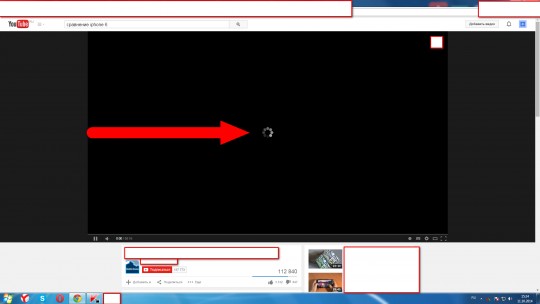 При отсутствии — подключаемся к сети и проверяем работу приложения снова.
При отсутствии — подключаемся к сети и проверяем работу приложения снова.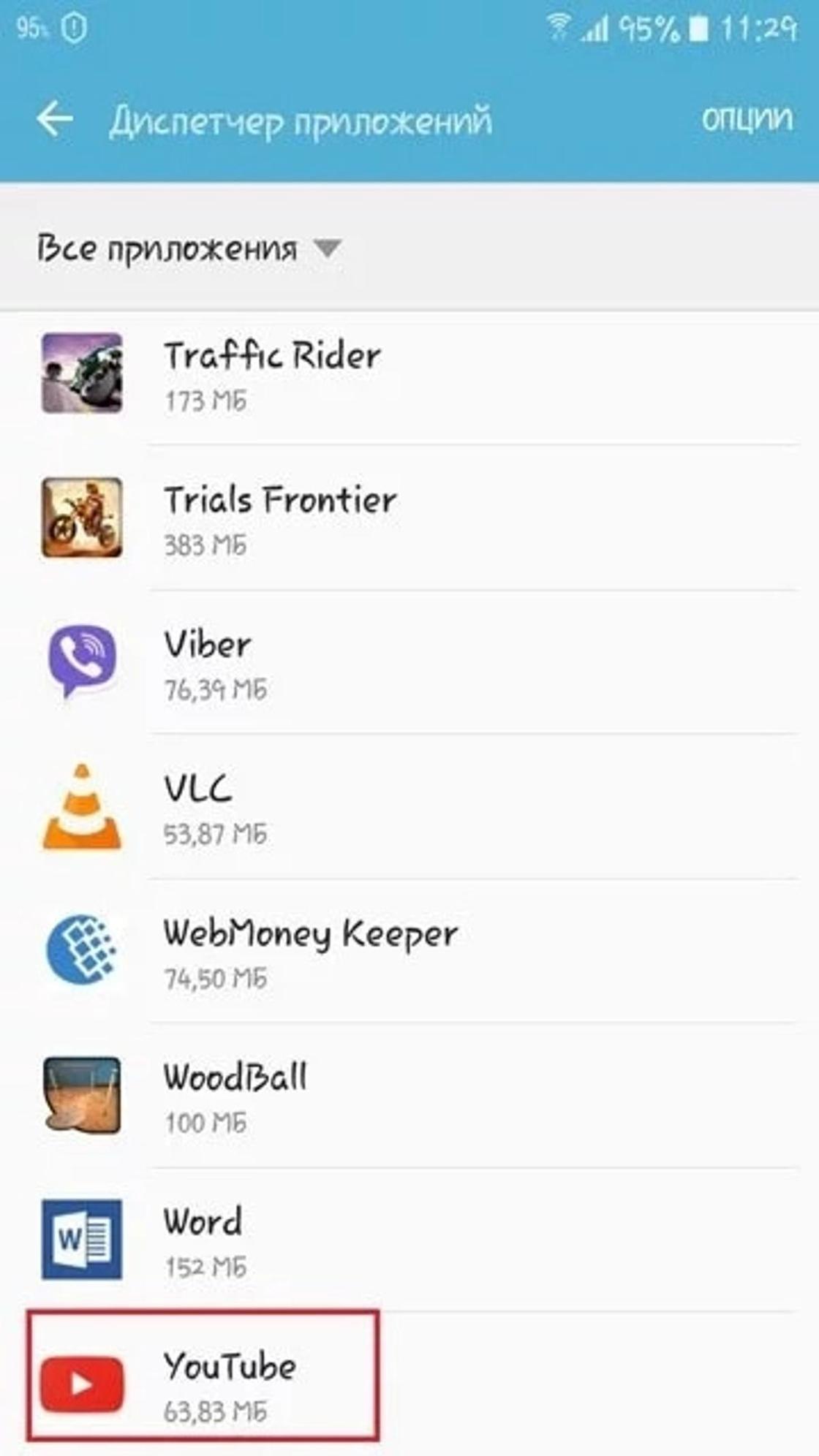

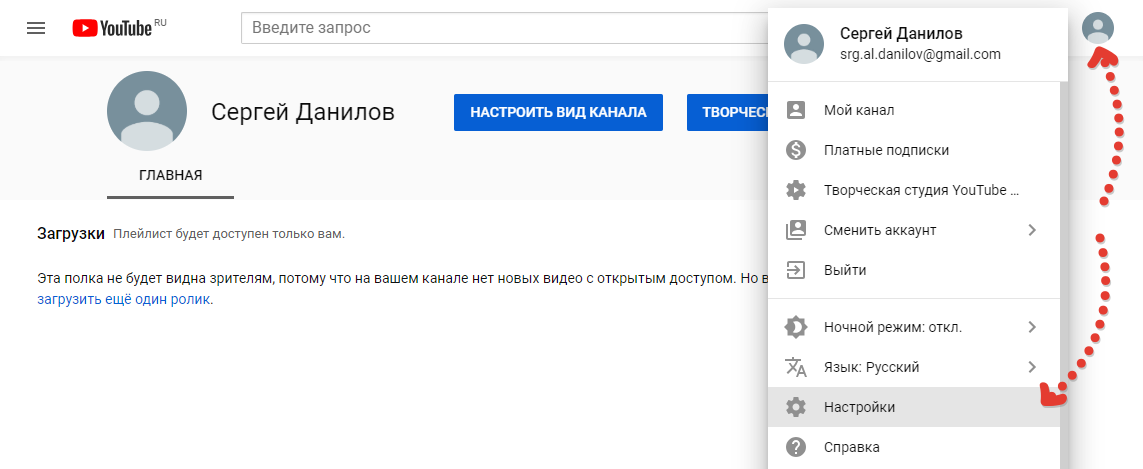
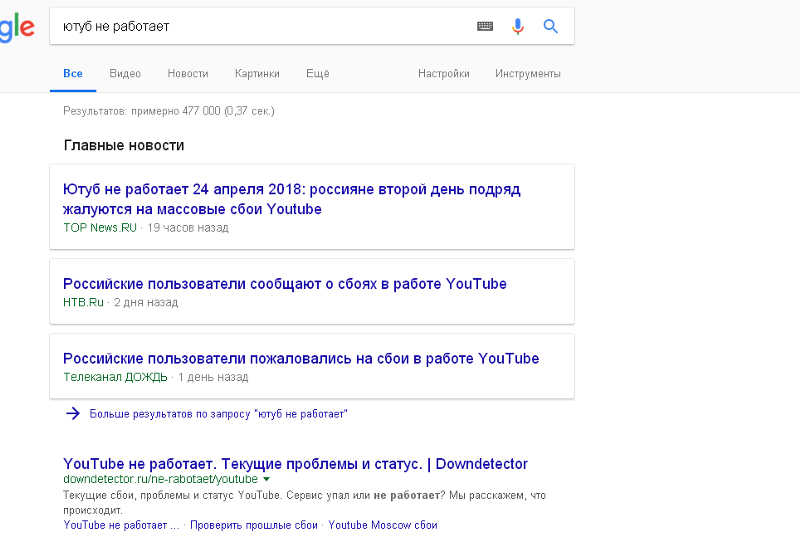 Значит, могут возникать сбои в работе. Это влияет на работу телевизора в целом и отдельных функций. Поэтому, если Youtube не включается или не показывает после загрузки, попробуйте обновиться до новейшей версии ПО. Откройте раздел настроек ТВ-приемника и отыщите пункт, который отвечает за обновления. Выполните поиск обновлений с последующей загрузкой и установкой. Затем выключите телевизор, подождите несколько минут, включите и проверьте работу приложения. На телевизорах LG Smart TV обновления проверяются через пункт настроек «Общие»-«Сведения о телевизоре». На Samsung Smart TV новых серий выпуска обновления выполняются в меню «Поддержка»-«Обновление ПО».
Значит, могут возникать сбои в работе. Это влияет на работу телевизора в целом и отдельных функций. Поэтому, если Youtube не включается или не показывает после загрузки, попробуйте обновиться до новейшей версии ПО. Откройте раздел настроек ТВ-приемника и отыщите пункт, который отвечает за обновления. Выполните поиск обновлений с последующей загрузкой и установкой. Затем выключите телевизор, подождите несколько минут, включите и проверьте работу приложения. На телевизорах LG Smart TV обновления проверяются через пункт настроек «Общие»-«Сведения о телевизоре». На Samsung Smart TV новых серий выпуска обновления выполняются в меню «Поддержка»-«Обновление ПО».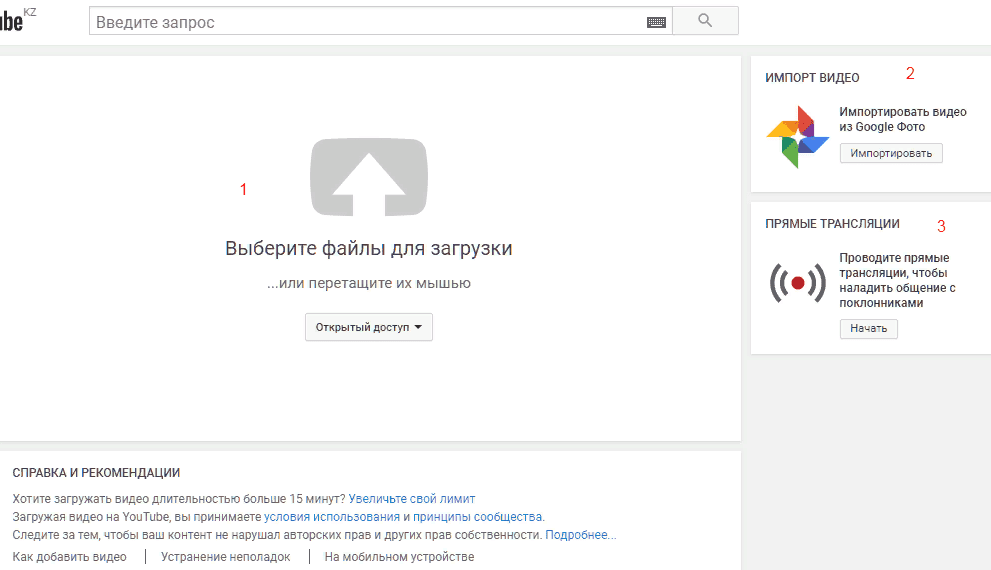 Значок утилиты появится в конце списка главного меню.
Значок утилиты появится в конце списка главного меню. Затем нажмите клавишу «Options» на пульте. Выберите пункт «Удалить все cookies».Если вы активно пользовались браузером, заполняли пароли, то удаление «куков» приведет к сбросу полей. Придется по новой вводить пароли и другие данные.
Затем нажмите клавишу «Options» на пульте. Выберите пункт «Удалить все cookies».Если вы активно пользовались браузером, заполняли пароли, то удаление «куков» приведет к сбросу полей. Придется по новой вводить пароли и другие данные.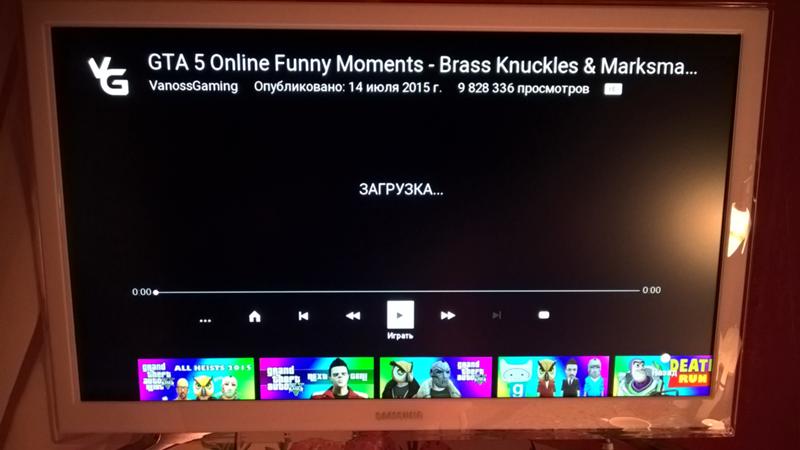
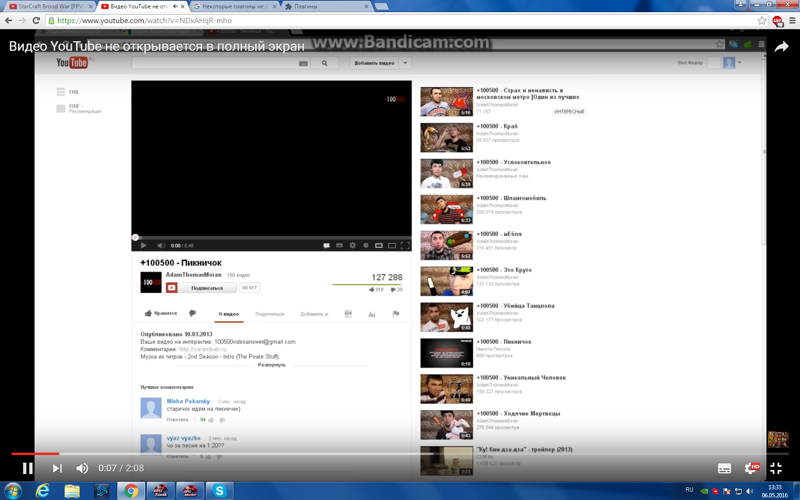 Они могут неправильно проработать совместимость, из-за чего устройство не может взаимодействовать с утилитой. Система не понимает, как правильно воспроизводить информацию и выдает сбой.
Они могут неправильно проработать совместимость, из-за чего устройство не может взаимодействовать с утилитой. Система не понимает, как правильно воспроизводить информацию и выдает сбой. Чтоб это сделать, необходимо найти в браузере вкладку «конфиденциальность», а в ней – подпункты «Очистить кэш» и «очистить файлы cookie».
Чтоб это сделать, необходимо найти в браузере вкладку «конфиденциальность», а в ней – подпункты «Очистить кэш» и «очистить файлы cookie».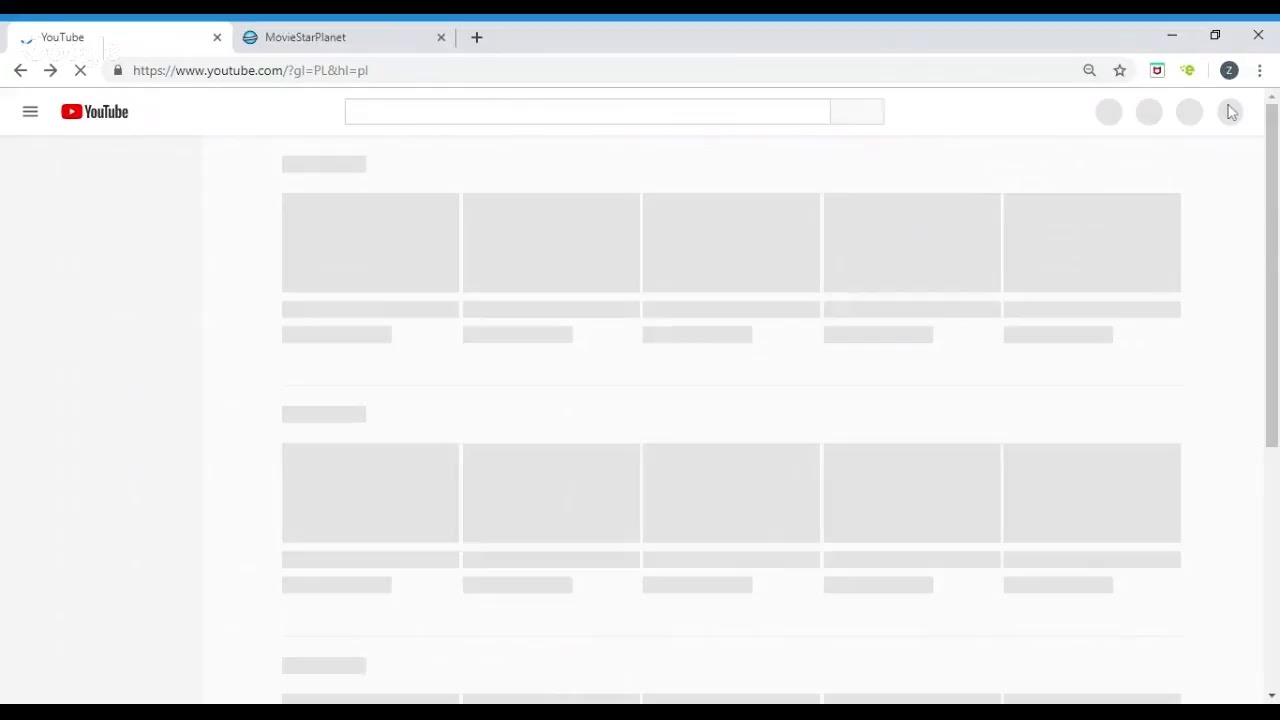
 С ее помощью можно не только смотреть видео без проблем, но и скачивать их в разном качестве и mp3 формате.
С ее помощью можно не только смотреть видео без проблем, но и скачивать их в разном качестве и mp3 формате.